Logitech Gaming Software Hjälpcenter
|
|
|
- Håkan Vikström
- för 8 år sedan
- Visningar:
Transkript
1 Logitech Gaming Software Hjälpcenter Aktiviteter... Vill du veta mer? Skapa en ny profil Komma i gång Koppla kommandon till G-knappar Självstudier för Profiler Spela in ett flertangentsmakro Felsökning Uppdatera min programvara Logitechs supportwebbplats I den här hjälpen kan du läsa mer om Logitechs speltillbehör och ljudenheter. Observera att din enhet kanske inte stöder alla funktioner som beskrivs i hjälpen. Du kan läsa mer om detta i enhetens dokumentation Logitech. Med ensamrätt. Logitech, Logitech-logotypen och andra Logitech-symboler tillhör Logitech och kan vara registrerade varumärken. Övriga varumärken tillhör sina respektive ägare.
2 Välkommen! Tack för att du valt den här spelenheten från Logitech. Logitech utvecklar och tillverkar kringutrustning som underlättar arbete, nöje och kommunikation i dagens digitala värld. Dessa produkter utgör en länk mellan människan och datorn, en länk så intuitiv och logisk att den digitala världen känns som en naturlig förlängning av dina sinnen. Alla enheter är fullmatade med tidsbesparande, logiska och anpassningsbara funktioner. Det lär inte dröja länge innan du undrar hur du någonsin kunde klara dig utan dem. Vad är det då som är så speciellt med just den här spelenheten från Logitech? Till att börja med har tangentbord och spelkontroller en uppsättning programmerbara G-knappar som du kan använda för att skapa anpassade kommandon för olika spel (även möss har knappar som du kan tilldela anpassade kommandon). Du kan till och med skapa dem medan du spelar. Vissa enheter och modeller har medieknappar, så att du kan styra musik och filmer med endast en knapptryckning. Många enheter och modeller har en inbyggd bakgrundsupplyst display som gör att du enkelt kan hålla koll på meddelanden, spelstatus, mediefiler och en massa annan information. Logitech Gaming Software tillför enheten kraft och intelligens, och möjliggör de avancerade spelfunktionerna, inklusive profiler, flertangentskommandon och lcd-displayens konfiguration. För att få ut mesta möjliga av enheten och Logitech Gaming Software kan du använda detta hjälpcenter... Det innehåller bl.a. information om hur du kan anpassa enheten efter dina behov. Dessutom får du veta hur du kan maximera din potential genom att ställa in profiler för varje spel, spela in makron och koppla dem till G-knapparna. En Logitech-spelenhet med Logitech Gaming Software... Total kontroll för datorspel.
3 Säkerhet Här följer viktig information om arbetsmiljö och säkerhet. Riktlinjer för en god arbetsmiljö. Säkerhet. Var rädd om hörseln.
4 Riktlinjer för en god arbetsmiljö Detta avsnitt innehåller viktig ergonomisk information. Du bör därför läsa igenom det noggrant och vara uppmärksam på förslagen om arbetsvanor och arbetsplatsens utformning. Det finns forskningsresultat som tyder på att långa pass med monotona rörelser och en dålig arbetsmiljö, dåliga arbetsvanor och/eller felaktig kroppshållning kan orsaka fysiskt obehag och skada nerver, senor och muskler. Om du upplever smärtor, domningar, stickningar, matthet, svullnader, kramp, hetta eller stelhet i händer, handleder, armar, axlar, nacke eller rygg bör du omedelbart uppsöka läkare. Syftet med anvisningarna nedan är att visa hur du kan arbeta bekvämt, samtidigt som du minskar risken för skador. Utforma arbetsplatsen på rätt sätt Se till att: tangentbord och bildskärm är placerade rakt framför dig, med musen eller styrkulan bredvid tangentbordet. musen eller styrkulan är placerad på bekvämt avstånd från dig så att armbågen vilar på skrivbordet (intill kroppen). ställa in höjden för stol och bord så att tangentbord, mus eller styrkula befinner sig i höjd med, eller lägre än, armbågarna. använda tangentbordets fötter om du behöver ändra tangentbordets höjd. ta med musmattans tjocklek i beräkningen när du ställer in höjden. Se till att fötterna vilar stadigt och axlarna är avspända. Se till att sakerna på ditt skrivbord är placerade efter hur ofta de används: Placera de saker du använder ofta närmast. Placera de saker du använder ibland så att du når dem utan att du behöver sträcka dig. Placera saker du använder relativt sällan längre bort, men fortfarande lätt åtkomliga. Placera dokument som du behöver när du skriver nära skärmen (helst mellan skärmen och tangentbordet) så att du inte behöver röra på huvudet och flytta blicken mer än nödvändigt Du kan t.ex. använda en dokumenthållare. Försök hålla axlar, armar, handleder och händer så avspända som möjligt när du arbetar Se till att: vila armarna regelbundet genom att låta dem hänga fritt utmed sidorna. Försök att hela tiden känna dig avspänd när du arbetar. Sitt inte hopsjunken eller med uppdragna axlar. vila händerna på handleds- eller handlovsstödet när du inte skriver. Om du använder stödet när du skriver kan det öka trycket på handen och öka risken för skador.
5 inte placera eller vila handlederna på skarpa kanter eller på skrivbordet. hålla armbågarna intill sidorna. Håll handlederna raka och avspända böj dem inte uppåt, nedåt eller åt sidorna. Goda arbetsvanor Se till att: ta korta, regelbundna pauser. Res dig och sträck på benen åtminstone ett par gånger i timmen. variera arbetsuppgifterna under dagen. Gör något annat med händer och armar en stund. vara lätt på handen när du använder tangentbord och pekdon det ger bättre kontroll över mus och styrkula. använda programinställningarna och anpassa mus eller styrkula så att du minskar belastningen på armar, handleder och händer genom att minimera mängden repetitiva och obekväma rörelser. Var uppmärksam på obehagskänslor Se till att: kontakta läkare om du medan du skriver (eller efteråt) upplever smärtor, domningar eller stickningar i händer, handleder, armbågar, axlar, nacke eller rygg eller, om du har minsta orsak att misstänka att dina obehag har uppstått till följd av att du använt ett tangentbord eller en mus. Dokumentationen till komponenterna innehåller närmare information om hur du kan förbättra dina vanor beträffande andra delar av datorn (bildskärm, processor o.s.v.).
6 Säkerhet VIKTIG SÄKERHETSINFORMATION VAR FÖRSIKTIG: RISK FÖR ELEKTRISKA STÖTAR Läs och spara de här anvisningarna. Var uppmärksam på alla varningsmeddelanden. Använd inte utrustningen i närheten av vatten. Rengör endast med en torr trasa. Installera enheten i enlighet med tillverkarens anvisningar. Placera inte levande ljus eller andra föremål med öppen låga på eller i närheten av utrustningen. Montera inte enheten nära värmekällor som element, spisar eller annan värmealstrande utrustning (inklusive förstärkare). Använd endast tillbehör som rekommenderas av tillverkaren. Koppla ur utrustningen vid åskväder eller om den står oanvänd under längre tid. Överlåt all service och reparation till kvalificerade servicetekniker. Service kan behövas om utrustningen har skadats. Det kan t.ex. handla om att vätska har spillts på eller föremål har tappats ned i utrustningen, att utrustningen har utsatts för regn, fukt, slag eller stötar, eller av andra skäl inte fungerar normalt. VARNING! FÖR ATT MINSKA RISKEN FÖR ELDSVÅDA ELLER ELEKTRISKA STÖTAR BÖR UTRUSTNINGEN EJ UTSÄTTAS FÖR REGN ELLER FUKT. SYMBOLFÖRKLARING: Produktdekalens innebörd: Se den medföljande dokumentationen innan du fortsätter. Den här symbolen hittar du också vid det relevanta textavsnittet i användarhandboken. Produktdekalens innebörd: Varning! Begränsad åtkomst. Om detta inte följs finns det risk för elektriska stötar.
7 Var rädd om hörseln Råd om hur du undviker hörselskador När man lyssnar på hög volym i hörlurar, öronsnäckor eller headset finns det risk för permanenta hörselskador. Ju högre volym, desto snabbare påverkas hörseln. Så här fastställer du en säker volym: 1. Starta uppspelningen med volymen inställd på den lägsta nivån. 2. Höj långsamt volymen tills du hör ljudet klart och tydligt utan distorsion/förvrängning. 3. Undvik att att höja volymen så mycket att du inte hör samtal och liknande ljud omkring dig. När du har ställt in en behaglig ljudnivå behåller du den inställningen. Om det piper i öronen, om du upplever obehag eller om du uppfattar tal som dämpat ska du sänka volymen eller avbryta lyssnandet och låta undersöka din hörsel. Se för mer information.
8 Komma igång Om du vill konfigurera eller anpassa spelenheten ska du starta Logitech Gaming Software. Mer information finns i Så här startar du Logitech Gaming Software. När Logitech Gaming Software startas så öppnas dess startsida. Här kan du välja vilken åtgärd du vill utföra genom att markera ett alternativ på enhetsraden. Se Använda enhetsraden. Ikonen visas i aktivitetsfältet i Windows medan Logitech Gaming Software körs. Om programmet körs i bakgrunden kan du klicka på ikonen för att starta det. Du kan också visa information om programmet eller stänga det. Se Använda ikonen i aktivitetsfältet. Har du frågor om själva enheten? Se Använda enheten eller Felsökning.
9 Så här startar du Logitech Gaming Software Leta rätt på Logitech Gaming Software från Start-skärmen för Windows 8 (till exempel genom att skriva välja Logitech Gaming Software) eller + F, Logi och gå till Windows 7 (eller tidigare) Start-menyn och välj Alla program Logitech Logitech Gaming Software eller dubbelklicka på ikonen i aktivitetsfältet i Windows (eller högerklicka på den och välj Öppna från popup-menyn). Startsidan för Logitech Gaming Software öppnas och visar en bild av din spelenhet. Härifrån kan du ange vilken åtgärd du vill utföra genom att välja ett alternativ på enhetsraden. Mer information finns i Använda enhetsraden. Logitech Gaming Software körs hela tiden i bakgrunden medan din dator är aktiv. Det är nödvändigt för att stödja spelenhetens avancerade funktioner. När Logitech Gaming Software körs visas ikonen i aktivitetsfältet i Windows.
10 Använda enhetsraden Enhetsraden längst ner på skärmen i Logitech Gaming Software innehåller olika ikoner. Du kan bara se ikoner för de åtgärder som stöds av din spelenhet. Nedan finns en fullständig lista över alla ikoner med tillhörande förklaring: Ikon Åtgärd Öppnar Logitechs webbplats. Visar din enhet. Om du har mer än en spelenhet som stöds ansluten, så visas den enhet som för närvarande är markerad. De inställningar du ändrar i Logitech Gaming Software kommer endast att tillämpas på den här enheten. Om du vill ändra inställningar för en annan enhet klickar du på eller knappen bredvid enhetsikonen och väljer önskad enhet. Återgår till startsidan för Logitech Gaming Software och visar en bild av din spelenhet. Om du trycker på Esc så visas startsidan igen. Visar vyn Profiler där du kan skapa och hantera profiler för dina spel. Vilken ikon som visas på enhetsraden beror på om enheten du har valt har G-knappar eller musknappar. Om enheten har inbyggt minne kan du kanske spara G-knappsinställningar på den. Visar vyn Anpassa lcd-display som används för att kontrollera vilken information och vilket material som ska visas på enhetens lcd-display. Visar vyn Anpassa pekarinställningar som används för att konfigurera enhetens pekarrörelser så att de passar dig och dina spel. Om enheten har inbyggt minne kan du kanske spara pekarinställningar på den. Visar vyn Anpassa inbyggda profilinställningar, där du kan konfigurera profiler och inställningar för markörens rörelser som sparas på spelenheten. Visar vyn Anpassa ljudupplevelsen där du kan skräddarsy inställningarna för bas, diskant och volym. Visar vyn Anpassa surroundljud som används för att anpassa headsetets stereo- och surroundljudsinställningar. Visar vyn Anpassa röstavatarer där du hittar röstavatarer och röstmorfningsfunktioner.
11 Visar vyn Hantera Profiler kvar som används för att spara vissa spelinställningar på enheten så att dina profiler följer med om du vill använda enheten med andra datorer. Visar vyn Anpassa bakgrundsfärgerna (eller vyn Profiler för G300), där du kan ange spelenhetens färgschema. Om enheten har inbyggt minne kan du kanske spara belysningsinställningar på den. Visar dialogrutan Alternativ för Logitech Gaming Software där du kan ange en uppsättning programinställningar. Visar en meny med metoder du kan använda för att dela med dig av din Logitech Gaming-upplevelse, till exempel via sociala medier eller kundundersökningar. Ger åtkomst till den här hjälpen, självstudier, den senaste produktinformationen och programuppdateringar.
12 Använda ikonen i aktivitetsfältet När Logitech Gaming Software körs i bakgrunden visas ikonen utföra följande åtgärder: i aktivitetsfältet i Windows. Du kan klicka på ikonen för att Klicka Åtgärd Högerklicka Visar en popup-meny med följande alternativ: Öppna: Öppnar Logitech Gaming Software på startsidan. Om: Visar information om Logitech Gaming Software. Avsluta: Stänger Logitech Gaming Software. Om du väljer att avsluta så slutar Logitech Gaming Software att köras i bakgrunden. Spelenhetens funktioner slutar fungera. Dubbelklickning Öppnar Logitech Gaming Software på startsidan.
13 Ändra programinställningar Logitech Gaming Software levereras med en rad standardinställningar som passar i de flesta situationer. Du rekommenderas att kontrollera dem och göra justeringar om det behövs, så att programmet fungerar precis som du vill. De programinställningar du kan justera finns i följande flikar (alla flikar är inte tillgängliga på vissa enheter): Fliken Allmänt. Här kan du ange en rad allmänna programinställningar. Se Så här ändrar du allmänna inställningar. Fliken Meddelanden. Låter dig anpassa vilka meddelanden som ska visas på datorskärmen och enhetens lcd-skärm. Se Så här ändrar du meddelandeinställningar. Fliken Profil. Här kan du ange grundläggande profilinställningar. Se Så här ändrar du profilinställningar. Fliken G13-musemulering. Den här fliken är tillgänglig om du har en G13-enhet med en musemuleringsfunktion som anger markörens hastighet. Se Så här ändrar du inställningarna för musemulering för G13. Fliken G930-batteri. Tillgänglig om du har en G930-enhet. Se Så här ändrar du batteriinställningarna för G930. Enhetsspecifika flikar. Endast tillgängliga på vissa enheter. Se Så här ändrar du enhetsspecifika inställningar.
14 Så här ändrar du allmänna inställningar 1. Visa dialogrutan Alternativ i Logitech Gaming Software (genom att klicka på ikonen Ändra programinställningar på enhetsraden). 2. Ange inställningar efter behov och använd gärna tabellen nedan som vägledning: Alternativ Förklaring Kör programmet när Windows startar Markera den här rutan om du vill att Logitech Gaming Software ska öppnas automatiskt när du startar datorn, och köras i bakgrunden. Logitech Gaming Software måste köras för att spelenhetens funktioner ska fungera. Spela in fördröjningar när snabbmakron skapas Markera den här rutan om du vill spela in tangentfördröjningar när du skapar ett snabbmakro (under spelets gång). Om den här rutan är omarkerad så spelas inte fördröjningar mellan tangenttryckningar in som en del av makrot. Visa anvisningar om hur man spelar in ett snabbmakro på GamePanel-skärmen Markera den här rutan om du vill visa anvisningar om inspelning av makro på enhetens lcdskärm när du trycker på MR för att skapa ett snabbmakro (under spelets gång). Den här funktionen är endast tillgänglig om enheten har en integrerad lcd-skärm. Låt spel styra belysningen Markera den här kryssrutan för enheter som har bakgrundsbelysning för att tillåta att spelen du spelar ändrar färgen på enhetens bakgrundsbelysning, eller avmarkera den för att förhindra att spel ändrar dina inställda färgval. Aktivera utökad grafik Markera den här kryssrutan om du vill använda datorns maskinvaruacceleration för grafik. Om den här kryssrutan inte är markerad blir animationer långsammare. Ladda automatiskt ner högupplösta produktbilder Markera den här kryssrutan om du vill aktivera automatisk nedladdning av högupplösta enhetsbilder första gången som en ny enhet ansluts. Om den här kryssrutan inte markeras används alltid lågupplösta produktbilder i gråskala. Sök efter nya profiler online Markera den här kryssrutan om du vill att alternativet Sök efter nya spel ska informera dig ifall det finns en nyare speldatabas online än den som för närvarande är lagrad i Logitech Gaming Software. Om det finns en nyare version laddas den ned innan Logitech Gaming Software söker igenom datorn efter spel. 3. Klicka på OK. När du har gjort dessa ändringar kan du återställa de rekommenderade (ursprungliga) inställningarna när som helst genom att klicka på Standard.
15 Så här ändrar du profilinställningar 1. Visa dialogrutan Alternativ i Logitech Gaming Software (genom att klicka på ikonen Ändra programinställningar på enhetsraden). 2. Klicka på fliken Profil. 3. Ange inställningar efter behov och använd gärna tabellen nedan som vägledning: Alternativ Förklaring Standardprofil Välj en "reservprofil" från listrutan som ska användas om det inte finns någon permanent profil och en profil inte har kopplats till det aktuella programmet (eller om inget program körs). Du kan även ange standardprofil genom att högerklicka på den relevanta profilen i området Profiler eller genom att klicka på dess pil ( ) och välja Markera som standard. Mer information om standardprofiler finns i Vad är permanenta profiler och standardprofiler? Permanent profil Välj en profil från listrutan som du vill ska vara aktiv jämt och som kommer att åsidosätta andra profiler som används. Även om en profil har kopplats till ett program du kör så har den permanenta profilen företräde. Du kan även ange den permanenta profilen genom att högerklicka på den relevanta profilen i området Profiler eller genom att klicka på dess pil ( ) och välja Markera som permanent. Mer information om permanenta profiler finns i Vad är permanenta profiler och standardprofiler? Profilväxling Om du vill kunna växla mellan olika profiler genom att trycka ner en snabbknappskombination kan du placera markören i det här fältet och trycka ner tangentkombinationen, t.ex. Ctrl + F9, och kontrollera snabbknappens eller snabbknapparnas namn som visas i fältet. Du kan ta bort en snabbknapp genom att trycka på Radera. Mer information om profilväxling finns i Vad innebär profilväxling? 4. Klicka på OK. När du har gjort dessa ändringar kan du återställa de rekommenderade (ursprungliga) inställningarna när som helst genom att klicka på Standard.
16 Så här ändrar du inställningarna för musemulering för G13 1. Visa dialogrutan Alternativ i Logitech Gaming Software (genom att klicka på ikonen Ändra programinställningar på enhetsraden). 2. Klicka på fliken G13-musemulering. 3. Använd skjutreglaget för att välja markörens hastighet när funktionen för musemulering används. 4. Klicka på OK. Funktionen finns endast på G13-enheter. Om du ändrar markörens hastighet kan du återställa de rekommenderade (ursprungliga) inställningarna när som helst genom att klicka på knappen Standard.
17 Så här ändrar du batteriinställningarna för G Visa dialogrutan Alternativ i Logitech Gaming Software (genom att klicka på ikonen Ändra programinställningar på enhetsraden). 2. Klicka på fliken G930-batteri. 3. Om du vill att en varningsikon visas i datorns aktivitetsfält när batteriet börjar ta slut så markerar du rutan Varningsikon i aktivitetsfältet för låg batterinivå. 4. Om du vill att det hörs ett ljud när enhetens batteri börjar ta slut markerar du rutan Varningsljud för låg batterinivå. Varningsljudet upprepas regelbundet tills du laddar enheten (eller tills batteriet tar slut helt). 5. Klicka på OK. Du kan också se en översikt över enhetens batteristatus i övre vänstra hörnet av Logitech Gaming Software-skärmen, efter att du har markerat enheten i enhetsraden. Dessa funktioner finns endast om du har en G930-spelenhet med ett batteri.
18 Så här ändrar du inställningarna för G Visa dialogrutan Alternativ i Logitech Gaming Software (genom att klicka på ikonen Ändra programinställningar på enhetsraden). 2. Klicka på fliken G Markera kryssrutan Belysning Aktivera om du vill aktivera musens belysning eller avmarkera den om du vill stänga av belysningen. 4. Klicka på OK. Den här funktionen finns bara på G300-möss för spel.
19 Uppdatera programvaran Logitech erbjuder ett webbaserat resurscenter för din enhet. Informationens omfattning och djup ändras över tid för att möta spelarnas behov. Förutom information och filer att ladda ner kan sidan bl.a. innehålla följande: Uppdaterade versioner av Logitech Gaming Software. Senaste nytt om enheten och Logitech Gaming Software. Mer information om hur du håller dig à jour finns i Så här laddar du ner programuppdateringar och nyheter.
20 Så här laddar du ner programuppdateringar och nyheter 1. Gå till Logitech Gaming Software och klicka på knappen ovanför Hjälp-ikonen på enhetsraden i skärmens nederkant. En popup-meny öppnas. 2. Välj de uppdateringar eller nyheter du vill ha från popup-menyn: Om du vill hämta programuppdateringar väljer du Sök efter uppdateringar. Logitech Gaming Software söker online efter en uppdaterad version av programmet. Om det finns en uppdaterad version tillgänglig så laddas den ner och installeras av Logitech Updater. Om du vill visa senaste nytt för din enhet väljer du Internet Den senaste informationen. Enhetens resurscenter öppnas i en webbläsare. Du kan ta reda på vilken version av Logitech Gaming Software du har genom att välja Om från Hjälp-ikonen i popup-menyn.
21 Felsökning Om det uppstår problem med spelenheten eller Logitech Gaming Software bör du först kontrollera om problemet finns med i listan nedan. I så fall kan du klicka för att få förslag på lösningar. Enheten fungerar inte. G-knapparna fungerar inte korrekt. Jag har problem med enhetens USB-portar. Det hörs inget i headsetet. Andra kan inte höra mig när jag använder headsetet. Jag har problem med surroundljud i headsetet. Det går inte att förstå den morfade rösten. Om det är något du undrar över och du inte hittar svaret här kan du välja Hjälp Internet Den senaste informationen eller besöka Logitechs supportwebbplats.
22 Enheten fungerar inte Se till att spelenheten är korrekt ansluten till en USB-port med full strömtillförsel. Det kan antingen vara en av datorns inbyggda USB-portar eller en USB-hubb med egen strömförsörjning. Enheten fungerar troligen inte om du ansluter den till en USB-hubb som har flera portar och saknar egen strömförsörjning. Prova att koppla från enheten och ansluta den igen, för att testa anslutningen. Prova att ansluta den till en annan USB-port, för att se om det är något fel på porten.
23 G-knapparna fungerar inte korrekt Kontrollera att datorn har Windows 8, Windows 7, Windows Vista eller Windows XP med Service Pack 2 (32- eller 64-bitarsversionen). För närvarande stöds enhetens G-knappar endast av ovan nämnda Windows-operativsystem. Kontrollera att ikonen visas i aktivitetsfältet i Windows, så du vet att Logitech Gaming Software körs. Om ikonen inte visas öppnar du sökfunktionen på Start-skärmen och startar Logitech Gaming Software eller väljer Alla program Logitech Logitech Gaming Software på Start-menyn. Var noga med att rätt profil körs. Varje enskilt spel kan ha en profil kopplad till sig som startar automatiskt när du öppnar spelet. Kontrollera detta genom att öppna Logitech Gaming Software, redigera den profil du vill köra och koppla den till spelets körbara fil. Mer information finns i Så här redigerar du en profil. När du startar spelet visas den kopplade profilens namn i fem sekunder på enhetens display. Har du gjort en korrekt installation av Logitech Gaming Software och drivrutinerna för din enhet, t.ex. från cd-rom-skivan som följde med enheten? Om inte så gör du om installationen, antingen med cd-rom-skivan eller genom att ladda ner den senaste programvaran från Se till att inställningarna från den permanenta profilen och standardprofilen stämmer. Om du t.ex. har valt att använda en permanent profil så ignoreras profiler som är kopplade till specifika spel. Mer information finns i Vad är permanenta profiler och standardprofiler?
24 Enhetens USB-portar fungerar inte korrekt Om enhetens hubb har egen strömförsörjning kontrollerar du att enheterna inte kräver mer än sammanlagt 100 ma. Exempel på enheter som inte fungerar när de ansluts direkt till en USB-hubb som har egen strömförsörjning är videokameror, skannrar, diskettenheter och spelkontroller som stöder vibrationseffekter. Mer information om enheternas strömförbrukning finns i respektive bruksanvisning. Om du har anslutit två enheter kan du prova att koppla från en av dem och se om den andra fungerar. Kontrollera att enheten är korrekt ansluten till en av enhetens USB-portar genom att koppla från den och sedan ansluta den på nytt. Prova att ansluta enheten till en annan USB-port på enheten. Om enheten inte har inbyggda USB-portar kan du hoppa över det här avsnittet.
25 Det hörs inget i headsetet Kontrollera att Logitech Gaming Software körs. Justera volymen till en hörbar nivå i operativsystemet och i programmens ljudinställningar. Kontrollera att headsetet (eller den trådlösa adaptern, om en sådan används) sitter i ordentligt i USB-porten. Kontrollera att programmet du använder är inställt på en hörbar volymnivå. Anslut headsetet (eller den trådlösa adaptern) till en annan USB-port. Anslut headsetet (eller den trådlösa adaptern) direkt till en USB-port på datorn, utan att använda en USB-hubb eller dockningsstation. Stäng av spelet eller programmet och starta om det på nytt efter att ha anslutit headsetet. Stäng Logitech Gaming Software och starta programmet på nytt. Kontrollera att headsetet har angetts som aktiv standardenhet för ljuduppspelning i operativsystemet och i programmets ljudinställningar. Om enheten inte är ett headset kan du hoppa över det här avsnittet.
26 Andra kan inte höra mig när jag använder headsetet Kontrollera att Logitech Gaming Software körs. Tryck på ljud av-knappen på headsetet och försök på nytt. Vrid mikrofonarmen nedåt så att mikrofonen hamnar nära munnen. Justera mikrofonvolymen till en hörbar nivå i Logitech Gaming Software, i operativsystemet och i programmens ljudinställningar. Inaktivera ljud av-läget i operativsystemet och i programmens ljudinställningar. Stäng av spelet eller programmet och starta om det på nytt efter att ha anslutit headsetet. Stäng Logitech Gaming Software och starta programmet på nytt. Se till att headsetet är angivet som aktiv standardenhet för ljuduppspelning i operativsystemet och i programmets ljudinställningar. Om enheten inte är ett headset kan du hoppa över det här avsnittet.
27 Jag har problem med surroundljud i headsetet Kontrollera om surroundljudet (innehåll av flerkanalstyp) fungerar: 1. För surroundreglaget på headsetet nedåt mot Dolby Headphone-logotypen,, eller använd alternativet Aktivera Dolby Surround i Logitech Gaming Software. 2. Starta ett spel eller en filmvisning med surroundinnehåll och vänta några minuter. 3. Minimera spelet eller filmen och öppna Logitech Gaming Software. 4. Bekräfta att surroundljudet är på genom att kontrollera att Dolby Headphone-logotypen i vyn Anpassa surroundljud lyser. Om logotypen är gråmarkerad är inte surroundljudet aktiverat. 5. Kontrollera vilket datum och vilken tid surroundljudet senast registrerades i vyn Anpassa surroundljud i Logitech Gaming Software. Om datumet och tiden inte har uppdaterats på länge innebär det att headsetet inte tar emot surroundljudsinnehåll. Stäng av spelet eller programmet och starta om det på nytt med headsetet anslutet. Kontrollera att headsetet har angetts som aktiv standardenhet för ljuduppspelning i operativsystemet och i programmets ljudinställningar. Om det följer med en kabel med två standardiserade 3,5 mm miniuttag och en separat adapter med en ingång för 3,5 mm miniuttagen och en USB-utgång, är det viktigt att du ansluter headsetet till datorn med USB-adaptern (surroundljud fungerar inte om du bara använder 3,5 mm miniuttagen). Ställ in surroundljud i spelet eller i mediespelaren (t.ex. 5.1 eller 7.1). Ställ in enheten som en 7.1-högtalare i operativsystemets ljudinställningar. Mer information finns i programmets hjälpmeny. Spelet eller filmen kanske inte har stöd för surroundljud. I sådana fall kan du prova med ett annat spel eller en annan film. Stäng Logitech Gaming Software och starta programmet på nytt. Avinstallera och installera om Logitech Gaming Software och drivrutinerna. Om enheten inte har surroundljud kan du hoppa över det här avsnittet.
28 Det går inte att förstå den morfade rösten Följ anvisningarna för hur du kalibrerar röstläget i vyn Anpassa röstavatarer i Logitech Gaming Software. Justera mikrofonvolymen till en hörbar nivå i operativsystemet och i programmens ljudinställningar. Se till att headsetet är angivet som aktiv standardingång för ljud och röst i operativsystemet och i programmets ljudinställningar. Stäng Logitech Gaming Software och starta programmet på nytt. Avinstallera och installera om programmet och drivrutinerna. Om enheten inte har röstavatarer kan du hoppa över det här avsnittet.
29 Licensavtal för programvara LÄS IGENOM DET HÄR LICENSAVTALET NOGGRANT INNAN DU ANVÄNDER LOGITECH-PRODUKTEN ELLER LADDAR NER PROGRAMMET. GENOM ATT ANVÄNDA LOGITECH-PRODUKTEN ELLER LADDA NER PROGRAMMET GODKÄNNER DU VILLKOREN I DET HÄR LICENSAVTALET. OM DU INTE GODKÄNNER VILLKOREN I DET HÄR AVTALET SKA LOGITECH-PRODUKTEN SKICKAS TILLBAKA I SIN ORIGINALFÖRPACKNING TILLSAMMANS MED KVITTOT INOM 30 DAGAR FRÅN INKÖPSDATUM ELLER INOM DEN TID SOM STIPULERAS AV ÅTERFÖRSÄLJARENS KÖPEVILLKOR, BEROENDE PÅ VILKEN TIDSGRÄNS SOM ÄR LÄNGST. OM DU HAR INFÖRSKAFFAT PROGRAMVARAN ELEKTRONISKT SKA PROGRAMVARAN INTE INSTALLERAS. 1. Allmänt. Programvaran och dokumentationen som medföljer det här avtalet (här benämnd Programvaran) är licensierad, inte såld, till dig av Logitech Europe S.A. (här benämnt Logitech) för användning endast enligt de villkor som anges i det här avtalet. Logitech och dess licensgivare innehar fortfarande äganderätten till Programvaran och Logitech förbehåller sig alla rättigheter som inte uttryckligen tillerkänts dig. Villkoren i det här avtalet gäller även alla eventuella uppdateringar från Logitech som ersätter och/eller kompletterar den ursprungliga Programvaran, såvida det inte finns en separat licens för uppdateringen. Finns en separat licens gäller villkoren i den. 2. Licensmedgivanden och begränsningar. Förutsatt att villkoren i det här avtalet följs beviljas du en begränsad, icke-exklusiv licens av Logitech att använda en kopia av programvaran endast för användning med Logitech-produkter som du har köpt eller Logitech-tjänster. Du får inte och förbinder dig att inte, för egen eller andras räkning, kopiera (utöver vad som uttryckligen tillåts i detta avtal), dekompilera, demontera, baklängeskonstruera, försöka härleda källkod eller skapa härledda program eller ett installationsprogram för Programvaran eller någon del av den (utöver vad som uttryckligen tillåts i tillämplig lagstiftning). Du får göra en säkerhetskopia av Programvaran, endast för användning med Logitech-produkter som du har köpt eller Logitech-tjänster som du använder, förutsatt att alla kopior innehåller samma meddelanden om copyright eller annan information om upphovsrätt som finns i originalet. PROGRAMVARAN ÄR INTE AVSEDD ATT ANVÄNDAS FÖR DRIFT AV KÄRNKRAFTSANLÄGGNINGAR, FÖR FLYGPLANSNAVIGERING, FLYGKOMMUNIKATION ELLER FLYGLEDNING ELLER FÖR MEDICINSK ELLER ANNAN UTRUSTNING DÄR DET KAN MEDFÖRA LIVSFARA, ORSAKA PERSONSKADOR ELLER ALLVARLIGA MILJÖSKADOR OM PROGRAMVARAN INTE FUNGERAR KORREKT. 3. Överlåtelse. Du får inte, och förbinder dig att inte, för egen eller andras räkning, sälja, omdistribuera, hyra ut eller upplåta Programvaran eller utfärda andrahandslicens för den med följande undantag: Om du har köpt en Logitech-produkt med den här Programvaran får du överlåta Programvaran i samband med att Logitech-produkten som Programvaran används med överlåts permanent och under förutsättning att (a) även alla uppdateringar av Programvaran som du använder eller äger ingår i överlåtelsen, (b) du inte behåller en kopia av Programvaran eller delar av Programvaran, vilket även inkluderar kopior på en dator eller annan lagringsenhet och att (c) den part som Programvaran överlåtes till läser och godkänner villkoren i detta avtal. 4. Uppsägande av Avtal. Detta Avtal gäller tills vidare. Din rätt att använda Programvaran upphör automatiskt utan förvarning från Logitech om du bryter mot några villkor i Avtalet. När detta Avtal upphör måste du sluta använda Programvaran och förstöra alla kopior som du har i din ägo eller under din kontroll. Bestämmelserna i punkt 5, 6, 10 och 11 fortsätter att gälla även om avtalet sägs upp. 5. FRISKRIVNINGSKLAUSUL. SÅ LÅNGT DET TILLÅTS UNDER GÄLLANDE LAGSTIFTNING TILLHANDAHÅLLS LOGITECHS PROGRAM OCH TJÄNSTER I BEFINTLIGT SKICK, MED EVENTUELLA FELAKTIGHETER OCH UTAN NÅGON SOM HELST GARANTI. DU BEKRÄFTAR OCH GODKÄNNER, SÅ LÅNGT DET TILLÅTS INOM GÄLLANDE LAGSTIFTNING, ATT ANVÄNDNINGEN AV LOGITECHS PROGRAM OCH TJÄNSTER SKER PÅ EGEN RISK OCH ATT HELA RISKEN VAD GÄLLER TILLFREDSTÄLLANDE KVALITET, PRESTANDA, KORREKTHET OCH BEMÖDANDE LIGGER HOS DIG. LOGITECH OCH DESS LICENSGIVARE FRISKRIVER SIG HÄRMED FRÅN ALLA GARANTIÅTAGANDEN VAD GÄLLER PROGRAMVARA OCH TJÄNSTER FRÅN LOGITECH VARE SIG DE ÄR UTTRYCKLIGA, UNDERFÖRSTÅDDA ELLER LAGSTADGADE, TILL EXEMPEL UNDERFÖRSTÅDDA GARANTIER VAD GÄLLER SÄLJBARHET, TILLFREDSSTÄLLANDE KVALITET, LÄMPLIGHET FÖR SÄRSKILT ÄNDAMÅL, KORREKTHET, OSTÖRD BESITTNING OCH ICKE-INTRÅNG I TREDJE PARTS RÄTTIGHETER. LOGITECH GER INGA GARANTIER MOT STÖRNINGAR VID ANVÄNDNING AV PROGRAMVARA OCH TJÄNSTER FRÅN LOGITECH, FÖR ATT PROGRAMVARA OCH TJÄNSTER FRÅN LOGITECH MOTSVARAR DINA KRAV, FÖR ATT NYTTJANDET AV PROGRAMVARA OCH TJÄNSTER FRÅN LOGITECH KOMMER ATT SKE UTAN AVBROTT ELLER PROBLEM, ELLER FÖR ATT EVENTUELLA FEL I PROGRAMVARA ELLER TJÄNSTER FRÅN LOGITECH KOMMER ATT ÅTGÄRDAS. INGA AV LOGITECHS ÅTERFÖRSÄLJARE, REPRESENTANTER ELLER ANSTÄLLDA HAR RÄTT ATT ÄNDRA, UTVIDGA ELLER GÖRA TILLÄGG I DENNA GARANTIFRISKRIVNING. I vissa jurisdiktioner är det inte tillåtet att undanta underförstådda garantier och göra inskränkningar i lagstadgade konsumenträttigheter. Om du bor i ett av dessa länder gäller ovanstående undantag och begränsningar inte dig. 6. ANSVARSBEGRÄNSNING. UNDER INGA SOM HELST OMSTÄNDIGHETER KAN LOGITECH ELLER DESS LICENSGIVARE HÅLLAS ANSVARIGA FÖR EVENTUELLA KOSTNADER FÖR ERSÄTTNINGSPRODUKTER ELLER -TJÄNSTER, VINSTBORTFALL, FÖRLORAD INFORMATION ELLER DATA ELLER ANDRA INDIREKTA, TILLFÄLLIGA, OFÖRUTSEDDA
30 ELLER SÄRSKILDA FÖLJDSKADOR SOM PÅ NÅGOT SÄTT KAN HÄRLEDAS TILL FÖRSÄLJNING, LICENSIERING, ANVÄNDNING ELLER FÖRHINDRAD ANVÄNDNING AV NÅGON AV LOGITECHS PRODUKTER ELLER TJÄNSTER OAVSETT HUR DE HAR UPPKOMMIT OCH OAVSETT SKADESTÅNDSTYP (AVTALSBROTT, KRÄNKNING ELLER ANNAT) ÄVEN OM LOGITECH HAR UNDERRÄTTATS OM RISKEN FÖR SÅDANA SKADOR. LOGITECHS OCH DESS LICENSGIVARES TOTALA ERSÄTTNINGSSKYLDIGHET ÖVERSTIGER ALDRIG DET URSPRUNGLIGA BELOPP SOM ERLAGTS FÖR PRODUKTEN ELLER TJÄNSTEN I FRÅGA. De föregående begränsningarna gäller även om ovanstående ersättning inte uppnår sitt huvudsyfte. I vissa jurisdiktioner är det inte tillåtet att göra undantag för oförutsedda, tillfälliga eller speciella följdskador och det kan därför att hända att ovanstående ansvarsbegränsning inte gäller. Ovanstående begränsningar gäller inte i händelse av personskada i den utsträckning gällande lagstiftning föreskriver skadestånd vid sådan skada. 7. Slutanvändare inom statlig sektor i USA. Programvaran utgör ett så kallat Commercial Item enligt definitionen i 48 C.F.R och består av så kallad Commercial Computer Software och Commercial Computer Software Documentation, och licens ges till slutanvändare i statlig tjänst i USA a) endast som Commercial Item och b) endast med samma rättigheter som alla andra slutanvändare har enligt villkoren i det här avtalet. Rättigheter som inte meddelats lyder under upphovsrättslagarna i USA. 8 EXPORTRESTRIKTIONER. Du samtycker till att inte exportera eller återexportera Programvaran så att tillämpliga lagar eller restriktioner överträds i exempelvis USA, EU, Schweiz och/eller lagar och restriktioner i det land där Programvaran har anskaffats. 9. Representanter och köpare för tredje part. Om Programvaran har anskaffats för utomstående parts räkning garanterar köparen att han/hon har rätt att binda den användare eller juridiska person för vilken Programvaran har anskaffats vid villkoren i Avtalet. 10. DOMSRÄTT OCH ENSKILDA AVTALSBESTÄMMELSERS OGILTIGHET. Om Företagets hemvist är USA är detta avtal underkastat, och ska tolkas, enligt lagarna i USA och delstaten Kalifornien, oaktat dess lagvalsregler och principer. Om Företagets hemvist är utanför USA är detta avtal underkastat lagarna i Schweiz. Om en behörig domstol fastställer att en bestämmelse i detta avtal helt eller delvis inte är tillämplig ska denna ändå tillämpas i största möjliga utsträckning så att parternas avsikter fullföljs och övriga delar av avtalet ska fortsätta att gälla fullt ut. 11 Hela Avtalet, gällande språkversion. Detta Avtal utgör hela avtalet mellan parterna avseende användning av Programvaran och ersätter alla tidigare eller nuvarande skriftliga och muntliga avtal rörande denna produkt. Inga ändringar i eller tillägg till det här Avtalet är bindande så länge de inte gjorts skriftligen och undertecknats av Logitech. Översättningar av det här Avtalet görs där översättning påbjuds. Om det uppstår konflikt mellan den engelska och den översatta versionen är det den engelska versionen av Avtalet som gäller. Programvara med öppen källkod. Vissa delar av Programvaran är inte licensierade under villkoren för detta avtal, utan lyder i stället under gällande villkor för licenser för öppen källkod, inklusive men inte begränsat till BSD-licensen, Apache-licensen eller Lesser GNU General Public-licensen (Komponenter med öppen källkod). Användningen av Komponenter med öppen källkod styrs av villkoren i varje tillämplig licens. Du måste acceptera villkoren för varje sådan tillämplig licens, eller låta bli att använda Programvaran. 13. Du godkänner att Logitech och dess dotterbolag och representanter får samla in, hantera, behandla och använda diagnostisk, teknisk och liknande information, inklusive men inte begränsat till information om din Logitech-produkt, dator, system och programvara, tillbehör och relaterade produkter som samlas in periodvis för att kunna erbjuda dig eventuella uppdateringar av programvara, produktsupport och andra tjänster med anknytning till Logitech-programvaran, och för att verifiera att villkoren i det här Avtalet följs. Logitech kan komma att använda den här informationen, förutsatt att du inte kan identifieras personligen av den, för att förbättra våra produkter eller för att erbjuda dig tjänster. Programvaran skyddas av upphovsrättslagar och internationella avtal i USA. Obehörig kopiering eller distribution av programvaran utgör ett brott som kan leda till skadeståndskrav och bötesstraff.
31 Använda enheten Spelenheten har vissa specialfunktioner (såsom tangenter, knappar och andra funktioner). Många är anpassningsbara (se Anpassa enheten). Enheten har vissa av följande funktioner, men inte alla: G-knappar/musknappar och M-knappar. Enhetens G-knappar (eller musknappar om det gäller en mus) är dina viktigaste vapen när du spelar. De beväpnar dig med en rad programmerbara knappar som du kan anpassa efter varje spel (och även andra program). Om enheten dessutom har M-knappar är du ännu mer flexibel. Mer information finns i Använda G-knapparna, Använda M-knapparna och Använda musknapparna. Inbyggd lcd-display. Displayen kan informera dig om vad som händer, dels i spelet och dels om andra händelser i datorn och på enheten, t.ex. Logitech Gaming Software, medieprogram och andra program. Du kan t.ex. se medieinformation på displayen samtidigt som du spelar ett spel i helskärmsläge. Vid displayen finns det även knappar som används för att välja i menyer. Multimediekontroller. Enheten är utrustad med logiska medieknappar för snabb och effektiv styrning av media på datorn. Mer information finns i Styra multimediefunktioner. Spellägesbrytaren. När du spelar kan det ibland vara säkrast att inaktivera vissa standardtangenter för Windows. Genom att flytta spellägesbrytaren kan du aktivera eller inaktivera Windows-tangenterna. Mer information finns i Växla till enhetens spelläge. Bakgrundsbelysning. Enhetens knappar kan vara bakgrundsupplysta och färgen eller styrkan på bakgrundsbelysningen kan ändras av estetiska skäl eller för att överensstämma med det aktuella M-knappsläget. USB -portar. De inbyggda USB-portarna gör det enkelt att ansluta till andra enheter, t.ex. styrspakar, headset och minneskort. Mer information finns i Ansluta enheter till USB-hubben. Ministyrspak. Använd ministyrspaken med fyra riktningar till spel och andra program. Mer information finns i Använda ministyrspaken. Batteri. Enheter med batterier visar ett varningsmeddelande när batterierna behöver laddas. Mer information finns i Kontrollera batteriladdning. Headsetets funktioner. Ditt spelheadset är bekvämt och flexibelt och har många funktioner. Mer information finns i Använda headsetet.
32 Anpassa enheten Även om det bara är att koppla in enheten och börja spela, så är en av dess fördelar att du kan anpassa den till dig och din spelstil... De flesta Logitech -spelenheter har programmerbara G-knappar eller knappar. G-knapparnas/musknapparnas standardfunktioner anges i standardprofilen Standardprofil. Om enheten innehåller M-knappar kallas de M1, M2 o.s.v. Du kan anpassa G-knapparna och M-knapparna programspecifikt med hjälp av Logitech Gaming Software. Med M-knapparna kan du programmera olika kopplingar för alla G-knappar/musknappar. G-knapparna är inställda på ett av lägena och motsvarande indikator (M1, M2 o.s.v.) lyser för att visa det aktuella läget. Du kan växla till ett annat läge genom att trycka på motsvarande M-knapp. MR-knappen kan användas för att spela in snabbmakron medan du spelar. Makrona kan därefter kopplas till G-knappar, och skriver då över alla kopplingar som är gjorda i den aktuella profilen. Mer information om G-knappar/musknappar och M-knappar finns i Använda G-knapparna, Använda musknapparna och Använda M-knapparna. Kom ihåg att alla program du använder, inklusive samtliga spel, kan ha en eller flera profiler som innehåller G-knappar/musknappar som är anpassade för just det programmet eller spelet. Mer information finns i Så här använder du profiler. Förutom att anpassa G-knappar/musknappar kan du även justera enhetens GamePanel-display, om den har en.
33 Använda G-knapparna Om enheten inte har G-knappar kan du hoppa över det här avsnittet. Varje G-knapp har en standardåtgärd som är densamma som motsvarande F-tangent. G1 fungerar till exempel som F1, G2 som F2 och så vidare. Men den stora fördelen med G-knapparna är att du kan anpassa dem så att de passar dig och de spel och program du använder. Du kan använda en specialanpassad, unik profil för varje spel (eller program). Profilen definierar vad varje G-knapp ska göra när du trycker på den. Du kan koppla en särskild snabbåtgärd till varje G-knapp, t.ex. ett makro eller en genväg. Mer information om hur du kopplar en snabbåtgärd till en G-knapp finns i Koppla kommandon till G-knappar/musknappar. När en G-knapp har kopplats till en åtgärd kan du trycka på den för att utföra åtgärden när du använder det kopplade programmet. För spel är detta vanligen makron som utför vissa rörelser eller komplicerade åtgärder som kräver flera tangenttryckningar. Om du behöver fler snabbkommandon kan du använda M-knapparna (M1, M2 o.s.v.) för att växla mellan lägena. Mer information finns i Använda M-knapparna.
34 Använda M-knapparna Om enheten inte har M-knappar kan du hoppa över det här avsnittet. Enheten innehåller M-knappar som kallas M1, M2 o.s.v. De här knapparna ändrar G-knapparnas lägen. När du trycker på en av M-knapparna lyser knappens indikator för att visa att du befinner dig i det läget. På vissa enheter ändras även färgen på bakgrundsbelysningen så att den överensstämmer med läget. Varför finns det olika lägen? Först och främst eftersom du kan behöva fler makron i ett spel. Med hjälp av M-knapparna kan du koppla en mängd olika snabbåtgärder för alla tänkbara spelscenarier. Här är ett exempel på hur du kan använda M-knappar i ett strategispel i realtid (i det här exemplet har enheten tre M-knappar)... I M1-läge kan du välja att koppla vanliga makroknappar för kontrollgrupper och specialenheter. M2-läget kan innehålla produktionsmakron där du kan bygga enheter och strukturer. Och i M3-läget kan du lägga resultat och uppgradera makron. När spelet är igång kan du enkelt byta makron genom att trycka på den aktuella M-knappen. Det finns givetvis många spel där du inte behöver så många makron eller specialåtgärder, och då räcker det med att koppla G-knapparna till M1-läget. När du spelar kan du då ignorera alla andra M-knappar. Bredvid M-knapparna finns MR-knappen. Du kan använda den här knappen för att spela in snabbmakron. Mer information finns i Så här spelar du in ett snabbmakro (under spelets gång).
35 Använda musknappar Om enheten inte har musknappar kan du hoppa över det här avsnittet. Varje musknapp har en standardfunktion som är den typiska, förinställda åtgärden för den knappen. Om du t.ex. trycker på höger musknapp utförs standardåtgärden högerklick. Musknapparna kan anpassas så att de passar dig och alla dina spel och program. Du kan använda en specialanpassad, unik profil för varje spel (eller program). Profilen definierar vad varje musknapp ska göra när du trycker på den. Du kan koppla en särskild snabbåtgärd till varje musknapp, t.ex. ett makro eller en genväg. Mer information om hur du kopplar en snabbåtgärd till en knapp finns i Koppla kommandon till G-knappar/musknappar. När en knapp har kopplats till en åtgärd kan du trycka på den för att utföra åtgärden om du använder det kopplade programmet. För spel är detta vanligen makron som utför vissa rörelser eller komplicerade åtgärder som kräver flera tangenttryckningar.
36 Multimediefunktioner Om enheten inte har multimedieknappar kan du hoppa över det här avsnittet. Vissa enheter är utrustade med tangenter och knappar som förhöjer spelupplevelsen. När du exempelvis vill lyssna på musik eller titta på film kan du göra det med en enkel knapptryckning. Du kan välja spår, spela och pausa samt ställa in volymen och stänga av ljudet. Du kan även koppla en mediespelare till någon av G-knapparna och få tillgång till multimedia med en enkel tryckning. Mer information finns i Så här kopplar du en funktion. Med följande knappar kan du styra uppspelning av musik och film på datorn, och justera volymen. Knapp Kontroll Funktion Spela/Paus Spelar upp musik eller film, eller gör paus i en pågående uppspelning. Stopp Avbryter uppspelningen av den aktuella låten eller filmen. Föregående/Spola tillbaka Går tillbaka till föregående spår och spelar upp det. Om du håller ner knappen spolas det aktuella spåret tillbaka. Nästa/Spola fram Hoppar till nästa spår. Om du håller ner knappen snabbspolas det aktuella spåret framåt. Volym upp/ner Justerar volymen. Om enheten har volymknappar kan du justera volymen genom att trycka på dem. Om enheten har en volymratt så rullar du den uppåt för att skruva upp volymen, och nedåt för att skruva ner den. Om tangentbordet har ett volymreglage kan du vrida det medsols för att skruva upp volymen och motsols för att skruva ner den. Ljud av (Mute) Stänger av ljudet. Om du trycker på knappen en gång till återställs ljudet till samma nivå som innan du stängde av det.
37 Växla till enhetens spelläge Om enheten inte har någon spellägesbrytare/-knapp kan du hoppa över det här avsnittet. Hur du växlar till spelläge beror på om enheten är ett tangentbord eller en mus... Tangentbord När du vill växla till spelläge är det är bara att flytta spellägesbrytaren åt höger. Om det finns två symboler på enheten flyttar du spellägesbrytaren från (normal) till (spel). På så sätt inaktiveras följande två Windows -tangenter, så att du inte råkar trycka på dem av misstag när du spelar: Start-knappen: Genvägs-knappen: Sedan kan du spela lugnt utan att riskera att trycka ner någon av dessa knappar av misstag när du ska trycka på en närliggande tangent, t.ex. Ctrl. När du har spelat klart är det bara att ställa in normalläget igen så återställs knapparna. Möss Växla till prestandaläge genom att flytta på lägesreglaget på musen indikatorlampan ändras från grönt ljus (användartid) till blått (prestanda). Du kan optimera musinställningarna för både spel och arbete och använda lägesreglaget för att växla mellan de båda lägena. När du konfigurerar inställningarna i Logitech Gaming Software visar indikatorlampan bredvid batterisymbolen om du redigerar inställningarna för prestanda eller ärendetid. När du har spelat klart är det bara att flytta tillbaka lägesreglaget till läget för ärendetid. Indikatorlampan lyser då med grönt ljus.
38 Ansluta enheter till USB-hubben Om tangentbordet inte har inbyggda USB-portar kan du hoppa över det här avsnittet. Tangentbordet innehåller en inbyggd strömförsörjd USB-hubb och två externa USB-portar. Detta är perfekt när du vill ansluta andra enheter eftersom: Datorns USB-portar frigörs. Du kan ansluta enheter till tangentbordet, t.ex. en styrspak och ett headset, i stället för att använda datorns USB-portar. Det är oerhört praktiskt. Du kan använda tangentbordets USB-portar för att ansluta enheter temporärt, t.ex. minneskort. Det är ofta lättare att komma åt tangentbordets USB-portar än datorns. Vissa tangentbord har en strömförsörjd USB-hubb. Dessa tangentbordsmodeller kan användas för att ansluta enheter som totalt använder upp till 100 ma. Det kan röra sig om USB-tangentbord, möss, minneskort, digitalkameror, samt många spelkontroller, styrspakar och headset. Du kan se hur mycket ström en enhet kräver genom att läsa på enhetens etikett. Exempel på enheter som inte fungerar när de ansluts direkt till en strömförsörjd USB-hubb är videokameror, skannrar, diskettenheter och spelkontroller som stöder vibrationseffekter. Om du ansluter en enhet som kräver mycket ström till tangentbordet så visas enheten som inaktiverad i Enhetshanteraren, och ett meddelande visas som anger varför enheten inte fungerar. Koppla från enheten från tangentbordets USB-port och anslut den till en annan USB-port med tillräcklig strömförsörjning.
Logitech Gaming Software Hjälpcenter
 Logitech Gaming Software Hjälpcenter Aktiviteter... Vill du veta mer? Skapa en ny profil Komma i gång Koppla kommandon till G-knappar Självstudier för Profiler Spela in ett flertangentsmakro Felsökning
Logitech Gaming Software Hjälpcenter Aktiviteter... Vill du veta mer? Skapa en ny profil Komma i gång Koppla kommandon till G-knappar Självstudier för Profiler Spela in ett flertangentsmakro Felsökning
Blackwire C310/C320. Sladdanslutet USB-headset. Användarhandbok
 Blackwire C310/C320 Sladdanslutet USB-headset Användarhandbok Innehåll Välkommen 3 Systemkrav 3 Vill du ha mer hjälp? 3 Det här finns i förpackningen 4 Grundläggande fakta om headsetet 5 Sätta på dig headsetet
Blackwire C310/C320 Sladdanslutet USB-headset Användarhandbok Innehåll Välkommen 3 Systemkrav 3 Vill du ha mer hjälp? 3 Det här finns i förpackningen 4 Grundläggande fakta om headsetet 5 Sätta på dig headsetet
Blackwire C310-M/ C320-M
 Blackwire C310-M/ C320-M USB Corded Headset User Guide Contents Välkommen 3 Systemkrav 3 Vill du ha mer hjälp? 3 Det här finns i förpackningen 4 Grundläggande fakta om headsetet 5 Sätta på dig headsetet
Blackwire C310-M/ C320-M USB Corded Headset User Guide Contents Välkommen 3 Systemkrav 3 Vill du ha mer hjälp? 3 Det här finns i förpackningen 4 Grundläggande fakta om headsetet 5 Sätta på dig headsetet
Blackwire 725-M. USB-sladdheadset. Användarhandbok
 Blackwire 725-M USB-sladdheadset Användarhandbok TM Innehåll Välkommen 3 Systemkrav 3 Vill du ha mer hjälp? 3 Det här finns i förpackningen 4 Grunderna 5 Sätta på dig headsetet 6 Anpassa headsetet 6 Daglig
Blackwire 725-M USB-sladdheadset Användarhandbok TM Innehåll Välkommen 3 Systemkrav 3 Vill du ha mer hjälp? 3 Det här finns i förpackningen 4 Grunderna 5 Sätta på dig headsetet 6 Anpassa headsetet 6 Daglig
Kom igång med. Windows 8. www.datautb.se DATAUTB MORIN AB
 Kom igång med Windows 8 www.datautb.se DATAUTB MORIN AB Innehållsförteckning Grunderna i Windows.... 1 Miljön i Windows 8... 2 Startskärmen... 2 Zooma... 2 Snabbknappar... 3 Sök... 4 Dela... 4 Start...
Kom igång med Windows 8 www.datautb.se DATAUTB MORIN AB Innehållsförteckning Grunderna i Windows.... 1 Miljön i Windows 8... 2 Startskärmen... 2 Zooma... 2 Snabbknappar... 3 Sök... 4 Dela... 4 Start...
Licensavtal för Slutanvändare
 Licensavtal för Slutanvändare VIKTIGT LÄS DETTA AVTAL NOGGRANT: DETTA LICENSAVTAL FÖR SLUTANVÄNDARE ( AVTALET ) UTGÖR ETT BINDANDE AVTAL MELLAN DIG (ANTINGEN EN FYSISK ELLER EN JURIDISK PERSON) OCH ACER
Licensavtal för Slutanvändare VIKTIGT LÄS DETTA AVTAL NOGGRANT: DETTA LICENSAVTAL FÖR SLUTANVÄNDARE ( AVTALET ) UTGÖR ETT BINDANDE AVTAL MELLAN DIG (ANTINGEN EN FYSISK ELLER EN JURIDISK PERSON) OCH ACER
Blackwire C420 ANVÄNDARHANDBOK
 Blackwire C420 ANVÄNDARHANDBOK Välkommen Förpackningens innehåll Välkommen att ta del av Plantronics serie med headsetprodukter. Plantronics har ett brett utbud av produkter, för allt från uppdrags- och
Blackwire C420 ANVÄNDARHANDBOK Välkommen Förpackningens innehåll Välkommen att ta del av Plantronics serie med headsetprodukter. Plantronics har ett brett utbud av produkter, för allt från uppdrags- och
Produktmeddelande. Copyright 2013 Hewlett-Packard Development Company, L.P. Villkor för programvaran
 Starta här Copyright 2013 Hewlett-Packard Development Company, L.P. Windows är ett registrerat varumärke som tillhör Microsoft Corporation i USA. Informationen i detta dokument kan komma att bli inaktuell
Starta här Copyright 2013 Hewlett-Packard Development Company, L.P. Windows är ett registrerat varumärke som tillhör Microsoft Corporation i USA. Informationen i detta dokument kan komma att bli inaktuell
TOTAL IMMERSION D FUSION RUNTIME LICENSAVTAL FÖR SLUTANVÄNDARE
 TOTAL IMMERSION D FUSION RUNTIME LICENSAVTAL FÖR SLUTANVÄNDARE Läs noga igenom alla villkor i detta licensavtal (nedan kallat avtalet ) mellan TOTAL IMMERSION och dig själv (nedan kallad du eller LICENSTAGARE
TOTAL IMMERSION D FUSION RUNTIME LICENSAVTAL FÖR SLUTANVÄNDARE Läs noga igenom alla villkor i detta licensavtal (nedan kallat avtalet ) mellan TOTAL IMMERSION och dig själv (nedan kallad du eller LICENSTAGARE
HASP-felsökningsguide
 HASP-felsökningsguide Huvudkontor: Trimble Geospatial Division 10368 Westmoor Drive Westminster, CO 80021 USA www.trimble.com Copyright och varumärken: 2005-2013, Trimble Navigation Limited. Med ensamrätt.
HASP-felsökningsguide Huvudkontor: Trimble Geospatial Division 10368 Westmoor Drive Westminster, CO 80021 USA www.trimble.com Copyright och varumärken: 2005-2013, Trimble Navigation Limited. Med ensamrätt.
Bruksanvisning Bläckfisken USB
 Bruksanvisning Bläckfisken USB Kontaktanslutning till datorer och pekplattor Tel/Fax.: 013-712 70 Östra Harg Torpängen 585 91 Linköping E-post: info@hargdata.se Hemsida: www.hargdata.se Innehållsförteckning:
Bruksanvisning Bläckfisken USB Kontaktanslutning till datorer och pekplattor Tel/Fax.: 013-712 70 Östra Harg Torpängen 585 91 Linköping E-post: info@hargdata.se Hemsida: www.hargdata.se Innehållsförteckning:
Plantronics Hub för Windows/Mac. Användarhandbok, version 3.11.x
 Plantronics Hub för Windows/Mac Användarhandbok, version 3.11.x Innehåll Plantronics Hub-programvara 3 Installera program 3 Grunderna 4 En första titt 4 Välj primär enhet 4 Anpassa inställningarna 4 Få
Plantronics Hub för Windows/Mac Användarhandbok, version 3.11.x Innehåll Plantronics Hub-programvara 3 Installera program 3 Grunderna 4 En första titt 4 Välj primär enhet 4 Anpassa inställningarna 4 Få
Uppdatering till Windows 8.1 steg för steg-guide
 Uppdatering till Windows 8.1 steg för steg-guide Installera och uppdatera Windows 8.1 Uppdatera BIOS, program, drivrutiner och kör Windows Update Välj en av installationstyperna Installera Windows 8.1
Uppdatering till Windows 8.1 steg för steg-guide Installera och uppdatera Windows 8.1 Uppdatera BIOS, program, drivrutiner och kör Windows Update Välj en av installationstyperna Installera Windows 8.1
Blackwire C510- M/C520-M
 Blackwire C510- M/C520-M USB-sladdheadset Användarhandbok TM Innehåll Välkommen 3 Systemkrav 3 Vill du ha mer hjälp? 3 Det här finns i förpackningen 4 Grunderna 5 Sätta på dig headsetet 6 Anpassa headsetet
Blackwire C510- M/C520-M USB-sladdheadset Användarhandbok TM Innehåll Välkommen 3 Systemkrav 3 Vill du ha mer hjälp? 3 Det här finns i förpackningen 4 Grunderna 5 Sätta på dig headsetet 6 Anpassa headsetet
HP UC-högtalartelefon. Användarhandbok
 HP UC-högtalartelefon Användarhandbok Copyright 2014, 2015 Hewlett-Packard Development Company, L.P. Bluetooth är ett varumärke som tillhör ägaren och används av Hewlett-Packard Company under licens. Windows
HP UC-högtalartelefon Användarhandbok Copyright 2014, 2015 Hewlett-Packard Development Company, L.P. Bluetooth är ett varumärke som tillhör ägaren och används av Hewlett-Packard Company under licens. Windows
Sidpanelen och gadgetar De är nya. De är smarta. Lär dig hur du använder dem.
 Kap 03.indd 444 KAPITEL TRE Sidpanelen och gadgetar De är nya. De är smarta. Lär dig hur du använder dem. Gadgetar och den nya Sidpanelen är nog mina favoriter bland de nya funktionerna i Windows Vista.
Kap 03.indd 444 KAPITEL TRE Sidpanelen och gadgetar De är nya. De är smarta. Lär dig hur du använder dem. Gadgetar och den nya Sidpanelen är nog mina favoriter bland de nya funktionerna i Windows Vista.
Uppdatering till Windows 8.1 steg för steg-guide
 Uppdatering till Windows 8.1 steg för steg-guide Installera och uppdatera Windows 8.1 Uppdatera BIOS, program, drivrutiner och kör Windows Update Välj en av installationstyperna Installera Windows 8.1
Uppdatering till Windows 8.1 steg för steg-guide Installera och uppdatera Windows 8.1 Uppdatera BIOS, program, drivrutiner och kör Windows Update Välj en av installationstyperna Installera Windows 8.1
InterVideo Home Theater Snabbstartguide Välkommen till InterVideo Home Theater!
 InterVideo Home Theater Snabbstartguide Välkommen till InterVideo Home Theater! InterVideo Home Theater är en komplett digital underhållningslösning som du kan använda för att titta på TV, spela in från
InterVideo Home Theater Snabbstartguide Välkommen till InterVideo Home Theater! InterVideo Home Theater är en komplett digital underhållningslösning som du kan använda för att titta på TV, spela in från
SNABBGUIDE FÖR. Installation av Nokia Connectivity Cable Drivers
 SNABBGUIDE FÖR Installation av Nokia Connectivity Cable Drivers Innehåll 1. Inledning...1 2. Krav...1 3. Installera Nokia Connectivity Cable Drivers...2 3.1 Innan du installerar...2 3.2 Installera NOKIA
SNABBGUIDE FÖR Installation av Nokia Connectivity Cable Drivers Innehåll 1. Inledning...1 2. Krav...1 3. Installera Nokia Connectivity Cable Drivers...2 3.1 Innan du installerar...2 3.2 Installera NOKIA
Norton 360 Online Användarhandbok
 Användarhandbok Norton 360 Online Användarhandbok Dokumentation version 1,0 2007 Symantec Corporation. Med ensamrätt. Den licensierade programvaran och dokumentationen betraktas som kommersiell programvara
Användarhandbok Norton 360 Online Användarhandbok Dokumentation version 1,0 2007 Symantec Corporation. Med ensamrätt. Den licensierade programvaran och dokumentationen betraktas som kommersiell programvara
Nero AG SecurDisc Viewer
 Användarhandbok för SecurDisc Nero AG SecurDisc Information om upphovsrätt och varumärken Användarhandboken och dess innehåll skyddas av upphovsrätt och tillhör Nero AG. Med ensamrätt. Användarhandboken
Användarhandbok för SecurDisc Nero AG SecurDisc Information om upphovsrätt och varumärken Användarhandboken och dess innehåll skyddas av upphovsrätt och tillhör Nero AG. Med ensamrätt. Användarhandboken
SNABBGUIDE FÖR. Installation av Nokia Connectivity Cable Drivers
 SNABBGUIDE FÖR Installation av Nokia Connectivity Cable Drivers Innehåll 1. Inledning...1 2. Krav...1 3. Installera Nokia Connectivity Cable Drivers...2 3.1 Innan du installerar...2 3.2 Installera NOKIA
SNABBGUIDE FÖR Installation av Nokia Connectivity Cable Drivers Innehåll 1. Inledning...1 2. Krav...1 3. Installera Nokia Connectivity Cable Drivers...2 3.1 Innan du installerar...2 3.2 Installera NOKIA
Windows 8.1, hur gör jag?
 2014 Windows 8.1, hur gör jag? Tor Stenberg Piteå Kommun 2014-03-28 1 av 13 Innehåll Hur jobbar jag med Windows 8.1... 2 Logga in... 2 Skrivbordet och programportal... 2 Logga ut och stänga datorn... 3
2014 Windows 8.1, hur gör jag? Tor Stenberg Piteå Kommun 2014-03-28 1 av 13 Innehåll Hur jobbar jag med Windows 8.1... 2 Logga in... 2 Skrivbordet och programportal... 2 Logga ut och stänga datorn... 3
DU BÖR LÄSA FÖLJANDE AVTAL NOGGRANT INNAN DU ANVÄNDER DENNA PROGRAMVARA. DIN
 LICENSAVTAL FÖR SLUTANVÄNDARE FÖR SONY PROGRAMVARA DU BÖR LÄSA FÖLJANDE AVTAL NOGGRANT INNAN DU ANVÄNDER DENNA PROGRAMVARA. DIN ANVÄNDNING AV PROGRAMVARAN UTGÖR DIN ACCEPT TILL AVTALET. VIKTIGT LÄS NOGGRANT:
LICENSAVTAL FÖR SLUTANVÄNDARE FÖR SONY PROGRAMVARA DU BÖR LÄSA FÖLJANDE AVTAL NOGGRANT INNAN DU ANVÄNDER DENNA PROGRAMVARA. DIN ANVÄNDNING AV PROGRAMVARAN UTGÖR DIN ACCEPT TILL AVTALET. VIKTIGT LÄS NOGGRANT:
Bruksanvisning för Mac
 Bruksanvisning för Mac Innehållsförteckning Komma igång... 1 Använda Mac Reformatting Tool (Omformateringsverktyg för Mac)... 1 Installation av FreeAgent... 4 Säker utmatning av enheter... 9 Hantering
Bruksanvisning för Mac Innehållsförteckning Komma igång... 1 Använda Mac Reformatting Tool (Omformateringsverktyg för Mac)... 1 Installation av FreeAgent... 4 Säker utmatning av enheter... 9 Hantering
Plantronics DA80 ljudprocessor. Användarhandbok
 Plantronics DA80 ljudprocessor Användarhandbok Innehåll Välkommen 3 Ström 4 Programvaran Plantronics Spokes 5 Installera Plantronics Hub 5 Starta Hub 5 Hub-flikar 5 Använda headsetet 6 Besvara, avsluta
Plantronics DA80 ljudprocessor Användarhandbok Innehåll Välkommen 3 Ström 4 Programvaran Plantronics Spokes 5 Installera Plantronics Hub 5 Starta Hub 5 Hub-flikar 5 Använda headsetet 6 Besvara, avsluta
Kom igång med Skype (PC)
 Kom igång med Skype (PC) 1. För att kunna använda Skype måste du först ladda ner programmet till din dator och ditt operativsystem. Klicka på länken nedan så kommer du till sidan där du kan ladda ner Skype
Kom igång med Skype (PC) 1. För att kunna använda Skype måste du först ladda ner programmet till din dator och ditt operativsystem. Klicka på länken nedan så kommer du till sidan där du kan ladda ner Skype
ONSCREENKEYS 5. Windows XP / Windows Vista / Windows 7 / Windows 8
 ONSCREENKEYS 5 Windows XP / Windows Vista / Windows 7 / Windows 8 [ PRODUKTBESKRIVNING ] [ Detta smarta skärmtangentbord med virtuella musklicksfunktioner och ljuduppspelningsfunktion möjliggör snabb skrift
ONSCREENKEYS 5 Windows XP / Windows Vista / Windows 7 / Windows 8 [ PRODUKTBESKRIVNING ] [ Detta smarta skärmtangentbord med virtuella musklicksfunktioner och ljuduppspelningsfunktion möjliggör snabb skrift
Instruktion till. PigWin PocketPigs. Del 1 - Installation 2008-07-10
 Instruktion till PigWin PocketPigs Del 1 - Installation 2008-07-10 INNEHÅLL Installation...3 Förberedelser - pocket...3 Förberedelser - PC...3 PocketPigs...4 Pocket PC nr. 2...5 Installation av AgroSync...6
Instruktion till PigWin PocketPigs Del 1 - Installation 2008-07-10 INNEHÅLL Installation...3 Förberedelser - pocket...3 Förberedelser - PC...3 PocketPigs...4 Pocket PC nr. 2...5 Installation av AgroSync...6
Börja här. Justera bläckpatronerna utan en dator. Svenska
 Börja här Justera bläckpatronerna utan en dator Se till att du har följt instruktionerna på sidan Inställningar så att maskinvaran är installerad. Fortsätt med följande steg för att optimera utskriftskvaliteten.
Börja här Justera bläckpatronerna utan en dator Se till att du har följt instruktionerna på sidan Inställningar så att maskinvaran är installerad. Fortsätt med följande steg för att optimera utskriftskvaliteten.
Så här använder du kameran första gången Kapitel 1 Inledning 2 Säkerhet S E 3 Installation 3.1 Avinstallera gamla drivrutiner och enheter
 Så här använder du kameran första gången Kapitel 1. Avinstallera gamla drivrutiner och enheter (3.1) 2. Anslutning (3.2) 3. Installation i Windows (3.3) 4. Kontroll efter installationen (4.0)! 1 Inledning
Så här använder du kameran första gången Kapitel 1. Avinstallera gamla drivrutiner och enheter (3.1) 2. Anslutning (3.2) 3. Installation i Windows (3.3) 4. Kontroll efter installationen (4.0)! 1 Inledning
SNABBGUIDE FÖR MODEM OPTIONS FOR NOKIA 7650
 SNABBGUIDE FÖR MODEM OPTIONS FOR NOKIA 7650 Copyright 2002 Nokia. Alla rättigheter förbehållna 9354489 Issue 2 Innehåll 1. INLEDNING...1 2. INSTALLERA MODEM OPTIONS FOR NOKIA 7650...1 3. ANVÄNDA TELEFONEN
SNABBGUIDE FÖR MODEM OPTIONS FOR NOKIA 7650 Copyright 2002 Nokia. Alla rättigheter förbehållna 9354489 Issue 2 Innehåll 1. INLEDNING...1 2. INSTALLERA MODEM OPTIONS FOR NOKIA 7650...1 3. ANVÄNDA TELEFONEN
ANVÄNDARGUIDE VITAL & TALANDE TANGENTBORD
 ANVÄNDARGUIDE VITAL & TALANDE TANGENTBORD INNEHÅLL 1. KOM IGÅNG MED VITAL 1.1. Vad är ViTal? 1.2. Vem behöver ViTal? 1.3. Hur kan ViTal användas i skolan? 1.4. Hur får jag eleverna att börja använda ViTal?
ANVÄNDARGUIDE VITAL & TALANDE TANGENTBORD INNEHÅLL 1. KOM IGÅNG MED VITAL 1.1. Vad är ViTal? 1.2. Vem behöver ViTal? 1.3. Hur kan ViTal användas i skolan? 1.4. Hur får jag eleverna att börja använda ViTal?
n-abler STYRKULA Handbok Underhåll Avfallshantering Förbrukad produkt ska hanteras som elektronikavfall
 Underhåll n-abler STYRKULA n-abler styrkula har inga utbytbara eller reparerbara delar. Om reparation blir nödvändig var vänlig kontakta er leverantör. För ytterligare information eller frågor, kontakta
Underhåll n-abler STYRKULA n-abler styrkula har inga utbytbara eller reparerbara delar. Om reparation blir nödvändig var vänlig kontakta er leverantör. För ytterligare information eller frågor, kontakta
Nokia C110/C111 nätverkskort för trådlöst LAN. Installationshandbok
 Nokia C110/C111 nätverkskort för trådlöst LAN Installationshandbok KONFORMITETSDEKLARATION Vi, NOKIA MOBILE PHONES Ltd, tillkännager under vårt ensamma ansvar att produkterna DTN-10 och DTN-11 uppfyller
Nokia C110/C111 nätverkskort för trådlöst LAN Installationshandbok KONFORMITETSDEKLARATION Vi, NOKIA MOBILE PHONES Ltd, tillkännager under vårt ensamma ansvar att produkterna DTN-10 och DTN-11 uppfyller
VS Communicator 4. Kommaigång
 VS Communicator 4 Kommaigång VÄLKOMMEN TILL VS COMMUNICATOR 4 VS Communicator 4 gör det möjligt för människor med fysiska handikapp eller nedsatt kommunikationsförmåga att använda en dator eller någon
VS Communicator 4 Kommaigång VÄLKOMMEN TILL VS COMMUNICATOR 4 VS Communicator 4 gör det möjligt för människor med fysiska handikapp eller nedsatt kommunikationsförmåga att använda en dator eller någon
Kortfattad användarhandbok
 Registrera din produkt och få support på www.philips.com/support D120 Kortfattad användarhandbok Viktiga säkerhetsinstruktioner Varning Elnätet har klassificerats som farligt. Det enda sättet att stänga
Registrera din produkt och få support på www.philips.com/support D120 Kortfattad användarhandbok Viktiga säkerhetsinstruktioner Varning Elnätet har klassificerats som farligt. Det enda sättet att stänga
SkeKraft Bredband Installationsguide
 SkeKraft Bredband Installationsguide SkeKraft Bredband Installationsguide Innan du startar installationen av SkeKraft Bredband bör du kontrollera om din dator har ett nätverkskort installerat. OBS! Har
SkeKraft Bredband Installationsguide SkeKraft Bredband Installationsguide Innan du startar installationen av SkeKraft Bredband bör du kontrollera om din dator har ett nätverkskort installerat. OBS! Har
Användarhandbok för Windows v6
 Net id OEM v6 GUI Användarhandbok för Windows v6 Net id OEM v6 GUI Användarhandbok för Windows v6.1 Klassning: Publik Innehåll Net id OEM... 3 Net id PKI-klientprogramvara... 3 Licensavtal... 3 Upphovsrätt...
Net id OEM v6 GUI Användarhandbok för Windows v6 Net id OEM v6 GUI Användarhandbok för Windows v6.1 Klassning: Publik Innehåll Net id OEM... 3 Net id PKI-klientprogramvara... 3 Licensavtal... 3 Upphovsrätt...
Förpackningens innehåll. Ordlista. Powerline Adapter
 Powerline Adapter OBS! Utsätt inte Powerline Adapter för extrema temperaturer. Placera inte enheten i direkt solljus eller i närheten av värmeelement. Använd inte Powerline Adapter i extremt fuktiga eller
Powerline Adapter OBS! Utsätt inte Powerline Adapter för extrema temperaturer. Placera inte enheten i direkt solljus eller i närheten av värmeelement. Använd inte Powerline Adapter i extremt fuktiga eller
Net id OEM Användarhandbok för Windows
 Net id OEM Användarhandbok för Windows Net id OEM Användarhandbok för Windows Copyright 2012 SecMaker AB Klassning: Publik Version: 5.6 1 / 8 Net id OEM Användarhandbok för Windows Copyright 2012 SecMaker
Net id OEM Användarhandbok för Windows Net id OEM Användarhandbok för Windows Copyright 2012 SecMaker AB Klassning: Publik Version: 5.6 1 / 8 Net id OEM Användarhandbok för Windows Copyright 2012 SecMaker
MyTobii P10. Lathund kring de vanligaste funktionerna i själva styrsystemet i ögonstyrningsutrustningen P10 från MyTobii. Habilitering & Hjälpmedel
 MyTobii P10 Lathund kring de vanligaste funktionerna i själva styrsystemet i ögonstyrningsutrustningen P10 från MyTobii Habilitering & Hjälpmedel Innehåll Innehåll... 1 Förord... 2 Att starta styrsättet...
MyTobii P10 Lathund kring de vanligaste funktionerna i själva styrsystemet i ögonstyrningsutrustningen P10 från MyTobii Habilitering & Hjälpmedel Innehåll Innehåll... 1 Förord... 2 Att starta styrsättet...
FileMaker. Köra FileMaker Pro 10 på Terminal Services
 FileMaker Köra FileMaker Pro 10 på Terminal Services 2004 2009, FileMaker, Inc. Med ensamrätt. FileMaker, Inc. 5201 Patrick Henry Drive Santa Clara, Kalifornien 95054, USA FileMaker, filmappslogotypen,
FileMaker Köra FileMaker Pro 10 på Terminal Services 2004 2009, FileMaker, Inc. Med ensamrätt. FileMaker, Inc. 5201 Patrick Henry Drive Santa Clara, Kalifornien 95054, USA FileMaker, filmappslogotypen,
TORNADO GAMING HÖRLURAR
 Varning: För att förhindra risk för hörselskada får du inte lyssna på för höga volymnivåer under längre perioder. För din egen säkerhet ska du vara ombservant på miljön runtomkring dig vid användning av
Varning: För att förhindra risk för hörselskada får du inte lyssna på för höga volymnivåer under längre perioder. För din egen säkerhet ska du vara ombservant på miljön runtomkring dig vid användning av
Anpassning av Windows XP
 Anpassning av Windows XP Grunderna för hur du som arbetsterapeut ändrar inställningar i Windows XP för att öka tillgängligheten. Habilitering & Hjälpmedel Att komma igång För att komma åt de inställningar
Anpassning av Windows XP Grunderna för hur du som arbetsterapeut ändrar inställningar i Windows XP för att öka tillgängligheten. Habilitering & Hjälpmedel Att komma igång För att komma åt de inställningar
Miljön i Windows Vista
 1 Miljön i Windows Vista Windows Aero Windows Aero (Aero Glass), som det nya utseendet eller gränssnittet heter i Vista, påminner mycket om glas och har en snygg genomskinlig design. Det är enklare att
1 Miljön i Windows Vista Windows Aero Windows Aero (Aero Glass), som det nya utseendet eller gränssnittet heter i Vista, påminner mycket om glas och har en snygg genomskinlig design. Det är enklare att
Plantronics Blackwire C610 Blackwire C620
 Plantronics Blackwire C610 Blackwire C60 ANVÄNDARHANDBOK VÄLKOMMEN Välkommen att ta del av Plantronics serie med headsetprodukter. Plantronics har ett brett utbud av produkter, för allt från uppdrags-
Plantronics Blackwire C610 Blackwire C60 ANVÄNDARHANDBOK VÄLKOMMEN Välkommen att ta del av Plantronics serie med headsetprodukter. Plantronics har ett brett utbud av produkter, för allt från uppdrags-
Mer information om snabbinstallation finns på baksidan.
 Användarhandbok Mer information om snabbinstallation finns på baksidan. Vi skyddar fler människor från fler hot på Internet än någon annan i världen. Det är det enda rätta är att bry sig om miljön. Symantec
Användarhandbok Mer information om snabbinstallation finns på baksidan. Vi skyddar fler människor från fler hot på Internet än någon annan i världen. Det är det enda rätta är att bry sig om miljön. Symantec
Migrera till PowerPoint 2010
 I den här guiden Microsoft Microsoft PowerPoint 2010 skiljer sig rent utseendemässigt mycket, så vi har skapat den här guiden för att hjälpa dig att snabbare lära dig programmet. Här kan du läsa om de
I den här guiden Microsoft Microsoft PowerPoint 2010 skiljer sig rent utseendemässigt mycket, så vi har skapat den här guiden för att hjälpa dig att snabbare lära dig programmet. Här kan du läsa om de
Bluetooth-sammankoppling. Användarhandbok
 Bluetooth-sammankoppling Användarhandbok Copyright 2012, 2016 HP Development Company, L.P. Microsoft, Windows och Windows Vista är USAregistrerade varumärken som tillhör Microsoft Corporation. Varumärket
Bluetooth-sammankoppling Användarhandbok Copyright 2012, 2016 HP Development Company, L.P. Microsoft, Windows och Windows Vista är USAregistrerade varumärken som tillhör Microsoft Corporation. Varumärket
ViTal. Talsyntes. Användarhandledning
 ViTal Talsyntes Användarhandledning Introduktion ViTal är ett program som utvecklats för att med hjälp av artificiellt tal vara ett stöd vid läsning och skrivning. ViTal kan användas både i undervisning
ViTal Talsyntes Användarhandledning Introduktion ViTal är ett program som utvecklats för att med hjälp av artificiellt tal vara ett stöd vid läsning och skrivning. ViTal kan användas både i undervisning
Svensk version. Inledning. Lådans innehåll. IP004 Sweex Wireless Internet Phone
 IP004 Sweex Wireless Internet Phone Inledning Först och främst tackar vi dig till ditt köp av Sweex Wireless Internet Phone. Med denna internettelefon kan du snabbt och lätt kommunicera via röstsamtal
IP004 Sweex Wireless Internet Phone Inledning Först och främst tackar vi dig till ditt köp av Sweex Wireless Internet Phone. Med denna internettelefon kan du snabbt och lätt kommunicera via röstsamtal
Handbok KMouseTool. Jeff Roush Översättare: Stefan Asserhäll
 Jeff Roush Översättare: Stefan Asserhäll 2 Innehåll 1 Inledning 5 2 Att använda KMouseTool 6 3 Kommandoreferens 7 3.1 Huvudfönstret i KMouseTool............................... 7 4 Tips 9 5 Vanliga frågor
Jeff Roush Översättare: Stefan Asserhäll 2 Innehåll 1 Inledning 5 2 Att använda KMouseTool 6 3 Kommandoreferens 7 3.1 Huvudfönstret i KMouseTool............................... 7 4 Tips 9 5 Vanliga frågor
LEOGICS digitalt ritbord. Snabbinstallationsguide
 LEOGICS digitalt ritbord Snabbinstallationsguide Välkommen Tack för ditt köp av LEOGICS PT-1001 digitala ritbord. Du kommer att upptäcka hur enkelt det är att kontrollera datorn med en digital penna i
LEOGICS digitalt ritbord Snabbinstallationsguide Välkommen Tack för ditt köp av LEOGICS PT-1001 digitala ritbord. Du kommer att upptäcka hur enkelt det är att kontrollera datorn med en digital penna i
ANVÄNDARVILLKOR ILLUSIONEN
 ANVÄNDARVILLKOR ILLUSIONEN Välkommen till Illusionen! Tack för att du använder Illusionen som tillhandahålls av Fotboll 2000. Detta är villkoren för användning av denna webbplats och programvara, bilder,
ANVÄNDARVILLKOR ILLUSIONEN Välkommen till Illusionen! Tack för att du använder Illusionen som tillhandahålls av Fotboll 2000. Detta är villkoren för användning av denna webbplats och programvara, bilder,
Sharpdesk V3.5. Installationsguide: produktnyckelversion. Version 1.0
 Sharpdesk V3.5 Installationsguide: produktnyckelversion Version 1.0 Copyright Upphovsrätten för denna programvara tillhör Sharp Corporation. All reproduktion, bearbetning eller översättning utan skriftligt
Sharpdesk V3.5 Installationsguide: produktnyckelversion Version 1.0 Copyright Upphovsrätten för denna programvara tillhör Sharp Corporation. All reproduktion, bearbetning eller översättning utan skriftligt
Guide till att använda Audacity för uttalsövningar
 Guide till att använda Audacity för uttalsövningar Victoria Johansson Humlabbet, SOL-center, Lund IT-pedagog@sol.lu.se 28 mars 2006 1 Inledning Audacity är ett program som kan användas för att spela in
Guide till att använda Audacity för uttalsövningar Victoria Johansson Humlabbet, SOL-center, Lund IT-pedagog@sol.lu.se 28 mars 2006 1 Inledning Audacity är ett program som kan användas för att spela in
Switch Driver 4. Programvara för Radio Switch, JoyBox och JoyCable. Sensory Software
 Switch Driver 4 Programvara för Radio Switch, JoyBox och JoyCable. Sensory Software Innehåll ATT ANVÄNDA PROGRAMVARAN SWITCH DRIVER... 3 SWITCH DRIVER ANSLUTNING... 4 USB JOYSTICK KALIBRERING... 4 TESTFUNKTION...
Switch Driver 4 Programvara för Radio Switch, JoyBox och JoyCable. Sensory Software Innehåll ATT ANVÄNDA PROGRAMVARAN SWITCH DRIVER... 3 SWITCH DRIVER ANSLUTNING... 4 USB JOYSTICK KALIBRERING... 4 TESTFUNKTION...
Instruktioner för första användningen
 Instruktioner för första användningen TRUST 630 USB 2.0 CARD READER Kapitel 1. Inledning (1) 2. Installera och aktivera (3) Ta bort gamla drivrutiner (3.1) Installation i Windows 98 SE / Windows 2000 (3.2)
Instruktioner för första användningen TRUST 630 USB 2.0 CARD READER Kapitel 1. Inledning (1) 2. Installera och aktivera (3) Ta bort gamla drivrutiner (3.1) Installation i Windows 98 SE / Windows 2000 (3.2)
SW3674. Snabbguide. Eee PC 900 Serierna 15G06Q0136D0
 SW3674 Snabbguide Eee PC 900 Serierna 15G06Q0136D0 Starta din Eee PC Dessa är endast snabbinstruktioner för användning av din Eee PC. Läs hela manualen för detaljerad information. 1 1. Installera batteripaketet
SW3674 Snabbguide Eee PC 900 Serierna 15G06Q0136D0 Starta din Eee PC Dessa är endast snabbinstruktioner för användning av din Eee PC. Läs hela manualen för detaljerad information. 1 1. Installera batteripaketet
Bruksanvisning M-ANY PreMium MP3 Art 100043 I kartongen: Fjärrkontroll, hörlurar, batterier, USB-kabel, Audiokabel, väska, halssnodd, CD-Rom.
 Bruksanvisning M-ANY PreMium MP3 Art 100043 I kartongen: Fjärrkontroll, hörlurar, batterier, USB-kabel, Audiokabel, väska, halssnodd, CD-Rom. Komma igång: Stoppa in den medföljande CD-Rom skivan M-ANY
Bruksanvisning M-ANY PreMium MP3 Art 100043 I kartongen: Fjärrkontroll, hörlurar, batterier, USB-kabel, Audiokabel, väska, halssnodd, CD-Rom. Komma igång: Stoppa in den medföljande CD-Rom skivan M-ANY
Handbok för skrivarprogramvara
 Handbok för skrivarprogramvara (För Canon Compact Photo Printer Solution Disk Version 6) Windows 1 Innehåll Säkerhetsföreskrifter...3 Läs det här först...4 Handboken...4 Flödesdiagram för utskrift...5
Handbok för skrivarprogramvara (För Canon Compact Photo Printer Solution Disk Version 6) Windows 1 Innehåll Säkerhetsföreskrifter...3 Läs det här först...4 Handboken...4 Flödesdiagram för utskrift...5
ADOBE FLASH PLAYER 10.3 Lokal inställningshanterare
 ADOBE FLASH PLAYER 10.3 Lokal inställningshanterare PRERELEASE 03/07/2011 Juridisk information Juridisk information Juridisk information finns på http://help.adobe.com/sv_se/legalnotices/index.html. iii
ADOBE FLASH PLAYER 10.3 Lokal inställningshanterare PRERELEASE 03/07/2011 Juridisk information Juridisk information Juridisk information finns på http://help.adobe.com/sv_se/legalnotices/index.html. iii
MINIX NEO A2 Användarguide
 MINIX NEO A2 Användarguide Produkt Information Tack för att du köpt en MINIX NEO A2. MINIX NEO A2 är en trådlös air mouse + dubbelsidigt tangentbord med inbyggd mikrofon och högtalare. MINIX NEO A2 utnyttjar
MINIX NEO A2 Användarguide Produkt Information Tack för att du köpt en MINIX NEO A2. MINIX NEO A2 är en trådlös air mouse + dubbelsidigt tangentbord med inbyggd mikrofon och högtalare. MINIX NEO A2 utnyttjar
Nej, Latitude ON Flash är för närvarande endast tillgängligt på följande Dell datorer: Dell Latitude E4200 Dell Latitude E4300
 Dell Latitude ON Flash återkommande frågor 1. Stödjer alla Dell datorer Latitude ON Flash? Nej, Latitude ON Flash är för närvarande endast tillgängligt på följande Dell datorer: Dell Latitude E4200 Dell
Dell Latitude ON Flash återkommande frågor 1. Stödjer alla Dell datorer Latitude ON Flash? Nej, Latitude ON Flash är för närvarande endast tillgängligt på följande Dell datorer: Dell Latitude E4200 Dell
Handbok Förstoringsglaset. Sarang Lakare Olaf Schmidt Översättare: Stefan Asserhäll
 Sarang Lakare Olaf Schmidt Översättare: Stefan Asserhäll 2 Innehåll 1 Inledning 6 2 Att använda Förstoringsglaset 7 2.1 Ändra del av skärmen som ska förstoras......................... 7 2.2 Fler funktioner
Sarang Lakare Olaf Schmidt Översättare: Stefan Asserhäll 2 Innehåll 1 Inledning 6 2 Att använda Förstoringsglaset 7 2.1 Ändra del av skärmen som ska förstoras......................... 7 2.2 Fler funktioner
Installation av Microsoft Office 2012-09-12 Version 2.1
 Installation av Microsoft Office 2012-09-12 Version 2.1 INNEHÅLLSFÖRTECKNING Installation av Microsoft Office... 2 Information INFÖR INSTALLATION... 2 Installation av Microsoft Office... 3 Komma igång...
Installation av Microsoft Office 2012-09-12 Version 2.1 INNEHÅLLSFÖRTECKNING Installation av Microsoft Office... 2 Information INFÖR INSTALLATION... 2 Installation av Microsoft Office... 3 Komma igång...
Ingående delar. I ditt paket av IDEA-SOLO ingår följande delar. Kamerasystem. Väska för att transportera IDEA-SOLO
 Ingående delar I ditt paket av IDEA-SOLO ingår följande delar. Kamerasystem Väska för att transportera IDEA-SOLO Handkontroll, ett alternativ för zoomning istället för tangentbord, eller då kameran används
Ingående delar I ditt paket av IDEA-SOLO ingår följande delar. Kamerasystem Väska för att transportera IDEA-SOLO Handkontroll, ett alternativ för zoomning istället för tangentbord, eller då kameran används
Sharpdesk V3.3. Installationsguide Version 3.3.03
 Sharpdesk V3.3 Installationsguide Version 3.3.03 Upphovsrätt 2000-2009 av SHARP CORPORATION. Eftertryck förbjudet. Reproduktion, adaptation eller översättning utan föregående skriftligt tillstånd är förbjudet,
Sharpdesk V3.3 Installationsguide Version 3.3.03 Upphovsrätt 2000-2009 av SHARP CORPORATION. Eftertryck förbjudet. Reproduktion, adaptation eller översättning utan föregående skriftligt tillstånd är förbjudet,
OBS! FÖRSÖK INTE INSTALLERA PROGRAMVARAN INNAN DU HAR LÄST DET HÄR DOKUMENTET.
 INSITE INSTALLATIONSBULLETIN Sid 2: Installera INSITE Sid 7: Ta bort INSITE OBS! FÖRSÖK INTE INSTALLERA PROGRAMVARAN INNAN DU HAR LÄST DET HÄR DOKUMENTET. OM PROGRAMVARAN INSTALLERAS ELLER ANVÄNDS PÅ FELAKTIGT
INSITE INSTALLATIONSBULLETIN Sid 2: Installera INSITE Sid 7: Ta bort INSITE OBS! FÖRSÖK INTE INSTALLERA PROGRAMVARAN INNAN DU HAR LÄST DET HÄR DOKUMENTET. OM PROGRAMVARAN INSTALLERAS ELLER ANVÄNDS PÅ FELAKTIGT
USB simkortshållare för mobiltelefon, till MEMOplanner
 Bruksanvisning USB simkortshållare för mobiltelefon, till MEMOplanner Art. nr. 462 623 Rev C SE USB simkortshållare för mobiltelefon Med hjälp av USB simkortshållare kan SMS-meddelanden skickas från Memoplanner.
Bruksanvisning USB simkortshållare för mobiltelefon, till MEMOplanner Art. nr. 462 623 Rev C SE USB simkortshållare för mobiltelefon Med hjälp av USB simkortshållare kan SMS-meddelanden skickas från Memoplanner.
Mac OS X 10.6 Snow Leopard Installationshandbok
 Mac OS X 10.6 Snow Leopard Installationshandbok Läs det här dokumentet innan du installerar Mac OS X. Det innehåller viktig information om att installera Mac OS X. Systemkrav Om du ska uppgradera till
Mac OS X 10.6 Snow Leopard Installationshandbok Läs det här dokumentet innan du installerar Mac OS X. Det innehåller viktig information om att installera Mac OS X. Systemkrav Om du ska uppgradera till
mobile PhoneTools Användarhandbok
 mobile PhoneTools Användarhandbok Innehåll Systemkrav...2 Innan du installerar...3 Installera mobile PhoneTools...4 Installation och konfigurering av mobiltelefonen...5 Onlineregistrering...7 Avinstallera
mobile PhoneTools Användarhandbok Innehåll Systemkrav...2 Innan du installerar...3 Installera mobile PhoneTools...4 Installation och konfigurering av mobiltelefonen...5 Onlineregistrering...7 Avinstallera
Villkor för användande av Postens funktion spåra brev och paket
 Villkor för användande av Postens funktion spåra brev och paket 1 Allmänt 1.1 Posten AB (publ), nedan kallat Posten, erbjuder företag och privatpersoner att ladda ner och använda Postens datorprogram med
Villkor för användande av Postens funktion spåra brev och paket 1 Allmänt 1.1 Posten AB (publ), nedan kallat Posten, erbjuder företag och privatpersoner att ladda ner och använda Postens datorprogram med
Skärmtangentbordet som är enkelt att använda både med mus, touchskärmar och interaktiva whiteboards
 Skärmtangentbordet som är enkelt att använda både med mus, touchskärmar och interaktiva whiteboards Tel: 031-769 00 60 info@frolundadata.se www.frolundadata.se Introduktion WizKeys är flexibelt och kostnadseffektivt
Skärmtangentbordet som är enkelt att använda både med mus, touchskärmar och interaktiva whiteboards Tel: 031-769 00 60 info@frolundadata.se www.frolundadata.se Introduktion WizKeys är flexibelt och kostnadseffektivt
Philips GoGear ljudspelare SV SA1MXX02B SA1MXX02K SA1MXX02KN SA1MXX02W SA1MXX04W SA1MXX04WS SA1MXX04KN SA1MXX04P SA1MXX08K.
 Philips GoGear ljudspelare SV SA1MXX02B SA1MXX02K SA1MXX02KN SA1MXX02W SA1MXX04B SA1MXX04K SA1MXX04KN SA1MXX04P SA1MXX04W SA1MXX04WS SA1MXX08K Snabbstartguide Komma igång Översikt över huvudmenyn Meny
Philips GoGear ljudspelare SV SA1MXX02B SA1MXX02K SA1MXX02KN SA1MXX02W SA1MXX04B SA1MXX04K SA1MXX04KN SA1MXX04P SA1MXX04W SA1MXX04WS SA1MXX08K Snabbstartguide Komma igång Översikt över huvudmenyn Meny
UPPFÖLJNING AV- OCH SÄKERHETSINSTÄLLNINGAR FÖR WEBBSIDOR 1 (8)
 UPPFÖLJNING AV- OCH SÄKERHETSINSTÄLLNINGAR FÖR WEBBSIDOR 1 (8) Utöver dessa anvisningar är det viktigt att föräldrarna diskuterar internettryggheten och strävar att tillsammans skapa egna spelregler för
UPPFÖLJNING AV- OCH SÄKERHETSINSTÄLLNINGAR FÖR WEBBSIDOR 1 (8) Utöver dessa anvisningar är det viktigt att föräldrarna diskuterar internettryggheten och strävar att tillsammans skapa egna spelregler för
GN 8120 USB - Bruksanvisning. 1. Om GN 8120 USB. Innehållsförteckning
 GN 8120 USB - Bruksanvisning Tack för att du har köpt GN 8120 USB. I den här bruksanvisningen finns information och användarinstruktioner för GN 8120 USB. Bruksanvisningen innehåller följande avsnitt:
GN 8120 USB - Bruksanvisning Tack för att du har köpt GN 8120 USB. I den här bruksanvisningen finns information och användarinstruktioner för GN 8120 USB. Bruksanvisningen innehåller följande avsnitt:
Capture Pro Software. Komma igång. A-61640_sv
 Capture Pro Software Komma igång A-61640_sv Komma igång med Kodak Capture Pro Software och Capture Pro Limited Edition Installera programvaran: Kodak Capture Pro Software och Network Edition... 1 Installera
Capture Pro Software Komma igång A-61640_sv Komma igång med Kodak Capture Pro Software och Capture Pro Limited Edition Installera programvaran: Kodak Capture Pro Software och Network Edition... 1 Installera
Nikon beviljar dig härmed en icke-exklusiv, permanent (enligt villkoren i Avsnitt 1 och 3) licens (som inte får licensieras vidare) att:
 ViewNX 2 för alla länder Nikon Corporation Licensavtal Detta licensavtal från Nikon ("Avtalet") är ett juridiskt avtal mellan dig (fysisk eller juridisk person) och Nikon Corporation ("Nikon"). Avtalet
ViewNX 2 för alla länder Nikon Corporation Licensavtal Detta licensavtal från Nikon ("Avtalet") är ett juridiskt avtal mellan dig (fysisk eller juridisk person) och Nikon Corporation ("Nikon"). Avtalet
ESET NOD32 ANTIVIRUS 8
 ESET NOD32 ANTIVIRUS 8 Microsoft Windows 8.1 / 8 / 7 / Vista / XP / Home Server 2003 / Home Server 2011 Snabbstartsguide Klicka här för att hämta den senaste versionen av detta dokument ESET NOD32 Antivirus
ESET NOD32 ANTIVIRUS 8 Microsoft Windows 8.1 / 8 / 7 / Vista / XP / Home Server 2003 / Home Server 2011 Snabbstartsguide Klicka här för att hämta den senaste versionen av detta dokument ESET NOD32 Antivirus
Problem med ljudet i Adobe Connect
 Problem med ljudet i Adobe Connect Förberedelser Jag hör inte de andra deltagarna De andra deltagarna hör inte mig De andra deltagarna säger att min röst hackar Jag hör inte en av de andra deltagarna Ljudet
Problem med ljudet i Adobe Connect Förberedelser Jag hör inte de andra deltagarna De andra deltagarna hör inte mig De andra deltagarna säger att min röst hackar Jag hör inte en av de andra deltagarna Ljudet
For more information please visit www.rollermouse.com
 For more information please visit www.rollermouse.com Contour Design, Inc. 10 Industrial Drive Windham New Hampshire, 03087, USA Phone: 800-462-6678 E-mail: ergoinfo@contourdesign.com Contour Design Europe
For more information please visit www.rollermouse.com Contour Design, Inc. 10 Industrial Drive Windham New Hampshire, 03087, USA Phone: 800-462-6678 E-mail: ergoinfo@contourdesign.com Contour Design Europe
JABRA PRO 935. Bruksanvisning. jabra.com/pro935
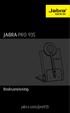 JABRA PRO 935 Bruksanvisning jabra.com/pro935 2015 GN Netcom A/S. Med ensamrätt. Jabra är ett registrerat varumärke som tillhör GN Netcom A/S. Övriga varumärken som nämns här tillhör deras respektive ägare.
JABRA PRO 935 Bruksanvisning jabra.com/pro935 2015 GN Netcom A/S. Med ensamrätt. Jabra är ett registrerat varumärke som tillhör GN Netcom A/S. Övriga varumärken som nämns här tillhör deras respektive ägare.
Handbok för Nero ImageDrive
 Handbok för Nero ImageDrive Nero AG Information om upphovsrätt och varumärken Användarhandboken till Nero ImageDrive och dess innehåll skyddas av upphovsrätt och tillhör Nero AG. Med ensamrätt. Den här
Handbok för Nero ImageDrive Nero AG Information om upphovsrätt och varumärken Användarhandboken till Nero ImageDrive och dess innehåll skyddas av upphovsrätt och tillhör Nero AG. Med ensamrätt. Den här
Quha Zono. Bruksanvisning
 Quha Zono Bruksanvisning 2 Strömbrytare / signallampa USB-port Förtöjnings spår Välkommen att använda Quha Zono datormusen! Den här bruksanvisningen beskriver produktens egenskaper och hur du använder
Quha Zono Bruksanvisning 2 Strömbrytare / signallampa USB-port Förtöjnings spår Välkommen att använda Quha Zono datormusen! Den här bruksanvisningen beskriver produktens egenskaper och hur du använder
Svensk Bruksanvisning
 L-78 USB SKIVSPELARE Svensk Bruksanvisning Läs igenom denna bruksanvisning innan användning av produkten och spara bruksanvisningen för framtida användning. VIKTIGA SÄKERHETSANVISNINGAR 1. Läs dessa anvisningar.
L-78 USB SKIVSPELARE Svensk Bruksanvisning Läs igenom denna bruksanvisning innan användning av produkten och spara bruksanvisningen för framtida användning. VIKTIGA SÄKERHETSANVISNINGAR 1. Läs dessa anvisningar.
n-abler PRO STYRKULA Handledning
 Underhåll n-abler PRO har inga utbytbara eller reparerbara delar. Om reparation blir nödvändig var vänlig kontakta er leverantör. n-abler PRO STYRKULA För ytterligare information eller frågor, kontakta
Underhåll n-abler PRO har inga utbytbara eller reparerbara delar. Om reparation blir nödvändig var vänlig kontakta er leverantör. n-abler PRO STYRKULA För ytterligare information eller frågor, kontakta
Uppgradering avavigilon Control Center 6
 Uppgradering avavigilon Control Center 6 När du uppgraderar till programvaran ACC 6, måste din programvara och dina licenser uppgraderas. OBS: Du kan endast uppgradera ACC 5.x till ACC 6. Om du kör en
Uppgradering avavigilon Control Center 6 När du uppgraderar till programvaran ACC 6, måste din programvara och dina licenser uppgraderas. OBS: Du kan endast uppgradera ACC 5.x till ACC 6. Om du kör en
Soundforce Soundforce Användarhandbok. Version 1.0
 Soundforce 1200 Användarhandbok Version 1.0 Tom sida Copyright Inga delar av denna handbok får reproduceras, överföras via några som helst medium vare sig elektroniska eller mekaniska, inbegripet kopiering,
Soundforce 1200 Användarhandbok Version 1.0 Tom sida Copyright Inga delar av denna handbok får reproduceras, överföras via några som helst medium vare sig elektroniska eller mekaniska, inbegripet kopiering,
Bruksanvisning. Starta. Anpassad för Bildfabriken. Beställning och support Trollreda resurscenter info@trollreda.se.
 Bruksanvisning Starta Anpassad för Bildfabriken Beställning och support Trollreda resurscenter info@trollreda.se Rev B 05-02-03 Innehållsförteckning 2 Introduktion... 3 Utrustning... 3 Installation...
Bruksanvisning Starta Anpassad för Bildfabriken Beställning och support Trollreda resurscenter info@trollreda.se Rev B 05-02-03 Innehållsförteckning 2 Introduktion... 3 Utrustning... 3 Installation...
TRUST 450LR MOUSE WIRELESS OPTICAL
 Instruktioner för att komma igång Kapitel 1. Ställa in kanalerna (4.1) 2. Ansluta mottagaren (4.2) 3. Ladda och sätta i batterierna (4.3) 4. Avinstallera gamla drivrutiner (4.4) 5. Installation i Windows
Instruktioner för att komma igång Kapitel 1. Ställa in kanalerna (4.1) 2. Ansluta mottagaren (4.2) 3. Ladda och sätta i batterierna (4.3) 4. Avinstallera gamla drivrutiner (4.4) 5. Installation i Windows
BLI VÄN MED DIN DATOR ENHETER MAPPAR FILER
 BLI VÄN MED DIN DATOR ENHETER MAPPAR FILER Innehållsförteckning ENHETER...2 MAPPAR...2 VISNINGSLÄGEN...3 SORTERING...4 MAPPAR OCH FILER...5 FILNAMN...6 FILTILLÄGG...6 FILHANTERING KOPIERA FLYTTA BYTA NAMN
BLI VÄN MED DIN DATOR ENHETER MAPPAR FILER Innehållsförteckning ENHETER...2 MAPPAR...2 VISNINGSLÄGEN...3 SORTERING...4 MAPPAR OCH FILER...5 FILNAMN...6 FILTILLÄGG...6 FILHANTERING KOPIERA FLYTTA BYTA NAMN
Bruksanvisning. BLISSKARTA för Rolltalk Designer Artikelnr: 105 815
 Bruksanvisning BLISSKARTA för Rolltalk Designer Artikelnr: 105 815 Innehåll Installation av Blisskarta... 3 Blisskartan - startsida... 3 Testa programmet... 4 Skapa en genväg till programmet från skrivbordet...
Bruksanvisning BLISSKARTA för Rolltalk Designer Artikelnr: 105 815 Innehåll Installation av Blisskarta... 3 Blisskartan - startsida... 3 Testa programmet... 4 Skapa en genväg till programmet från skrivbordet...
Symantec Enterprise Vault
 Symantec Enterprise Vault Guide för användare av Microsoft Outlook 2010 9.0 Symantec Enterprise Vault: Guide för användare av Microsoft Outlook 2010 Programmet som beskrivs i den här boken tillhandahålls
Symantec Enterprise Vault Guide för användare av Microsoft Outlook 2010 9.0 Symantec Enterprise Vault: Guide för användare av Microsoft Outlook 2010 Programmet som beskrivs i den här boken tillhandahålls
Strul med Windows 10? Här är lösningarna på de vanligaste problemen
 Sida 1 av 7 DETTA ÄR EN UTSKRIFT FRÅN PC FÖR ALLA Artikelns webbadress: http://pcforalla.idg.se/2.1054/1.634761/tips-problem-medwindows-10 Strul med Windows 10? Här är lösningarna på de vanligaste problemen
Sida 1 av 7 DETTA ÄR EN UTSKRIFT FRÅN PC FÖR ALLA Artikelns webbadress: http://pcforalla.idg.se/2.1054/1.634761/tips-problem-medwindows-10 Strul med Windows 10? Här är lösningarna på de vanligaste problemen
Windows 2000, Windows XP och Windows Server 2003
 Windows 2000, Windows XP och Windows Server 2003 Det här avsnittet omfattar: "Förberedelser" på sidan 3-15 "Snabbinstallation från cd-skiva" på sidan 3-15 "Andra installationssätt" på sidan 3-16 "Felsökning
Windows 2000, Windows XP och Windows Server 2003 Det här avsnittet omfattar: "Förberedelser" på sidan 3-15 "Snabbinstallation från cd-skiva" på sidan 3-15 "Andra installationssätt" på sidan 3-16 "Felsökning
Kom igång med Windows 8.1
 Kom igång med Windows 8.1 www.datautb.se DATAUTB MORIN AB INNEHÅLLSFÖRTECKNING Grunderna i Windows.... 1 Miljön i Windows 8... 1 Startskärmen... 1 Zooma... 2 Snabbknappar... 2 Sök... 3 Dela... 3 Start...
Kom igång med Windows 8.1 www.datautb.se DATAUTB MORIN AB INNEHÅLLSFÖRTECKNING Grunderna i Windows.... 1 Miljön i Windows 8... 1 Startskärmen... 1 Zooma... 2 Snabbknappar... 2 Sök... 3 Dela... 3 Start...
Pausit version MAC 1.2 Användarmanual
 ! Pausit version MAC 1.2 Användarmanual Copyright 2016 Pausit AB medföljer programvaran Pausit Välkommen! Med en liten insats kan du nå en stor effekt! Dagens samhälle och arbetsliv kännetecknas av krav
! Pausit version MAC 1.2 Användarmanual Copyright 2016 Pausit AB medföljer programvaran Pausit Välkommen! Med en liten insats kan du nå en stor effekt! Dagens samhälle och arbetsliv kännetecknas av krav
Tangentbord. Mike McBride Anne-Marie Mahfouf Översättare: Stefan Asserhäll
 Mike McBride Anne-Marie Mahfouf Översättare: Stefan Asserhäll 2 Innehåll 1 Fliken Hårdvara 4 2 Fliken Layouter 4 3 Fliken Avancerat 5 3 Den här modulen gör det möjligt att välja hur ditt tangentbord fungerar.
Mike McBride Anne-Marie Mahfouf Översättare: Stefan Asserhäll 2 Innehåll 1 Fliken Hårdvara 4 2 Fliken Layouter 4 3 Fliken Avancerat 5 3 Den här modulen gör det möjligt att välja hur ditt tangentbord fungerar.
